Page 1
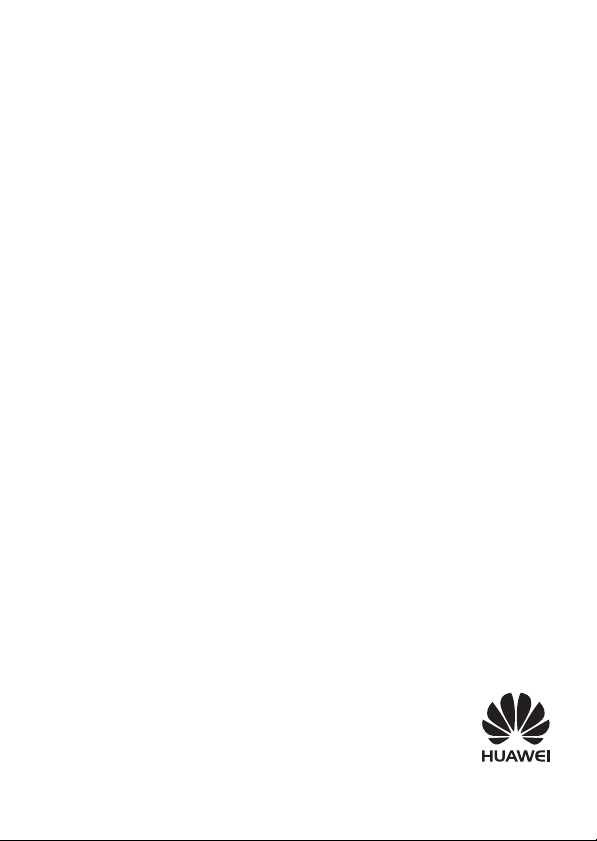
B618 LTE CPE
Quick Start
Page 2
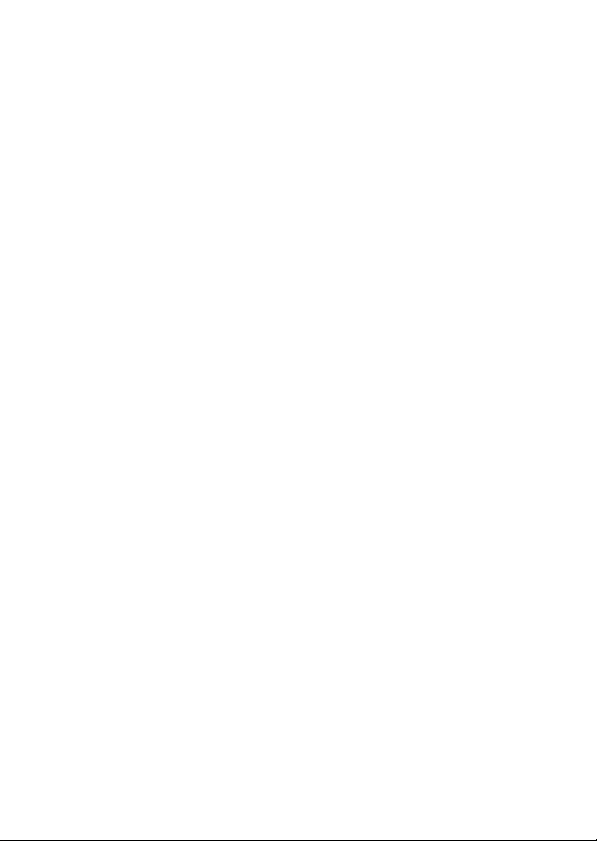
Page 3
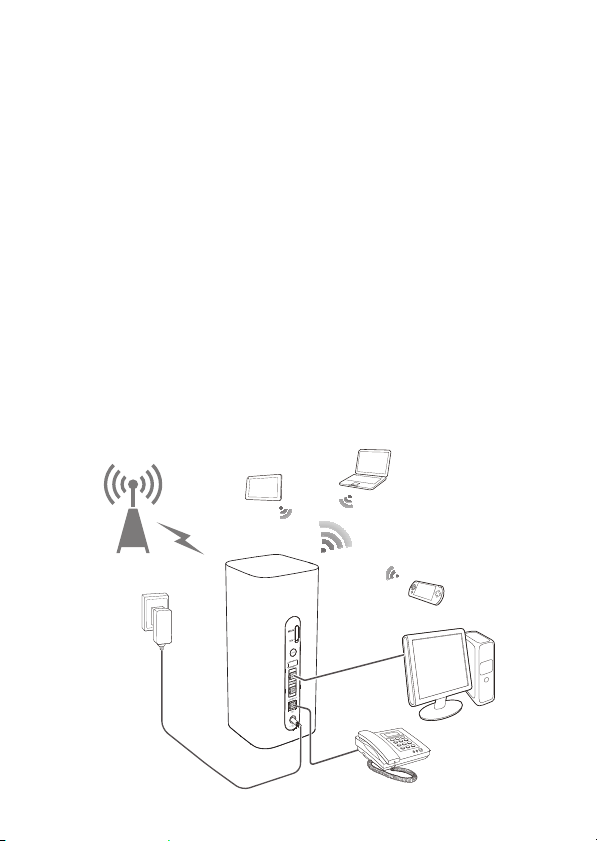
Thank you for purchasing the LTE CPE. This LTE
CPE brings you a high speed wireless network
connection.
This document will help you understand your LTE CPE, so you can start using it
right away. Please read this document carefully before using your LTE CPE.
For detailed information about the functions and configurations of the LTE CPE,
refer to the Help on the web management page that comes with the LTE CPE.
1 Getting to know your LTE CPE
Note:
During thunderstorms and rainy weather, turn off and disconnect the LTE CPE.
The LTE CPE function descriptions and illustrations in this document are for your
reference only. The product you have purchased may vary.
Application scenario
The LTE CPE can:
Provide Internet access for Wi-Fi
Connect to a telephone for voice services.
Expand LAN coverage together with a hub or a switch.
®
devices and a computer.
1
Page 4
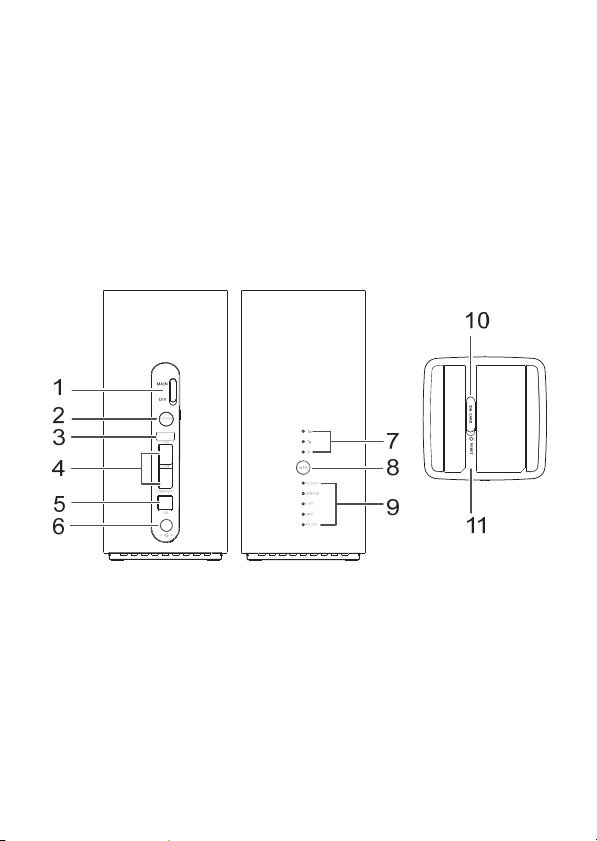
Note:
When the LTE CPE is in use, you can alter its position or orientation to improve
signal reception.
Selecting the installation environment
Obstacles such as concrete and wooden walls will affect the transmission of the
network signal. It is recommended that when you install LTE CPE you choose an
open space.
Keep the LTE CPE away from equipment that generates strong magnetic and
electric fields, for instance microwaves, refrigerators, and satellite receivers.
2 Appearance
1. External antenna sockets*
Connect to external antennas.
2. Power button
Press and hold to power the B618 on or off.
3. USB port
Connect to a USB device.
4. WAN/LAN port
Working as a LAN port when connected to a computer, switch, or other LAN
device.
2
Page 5
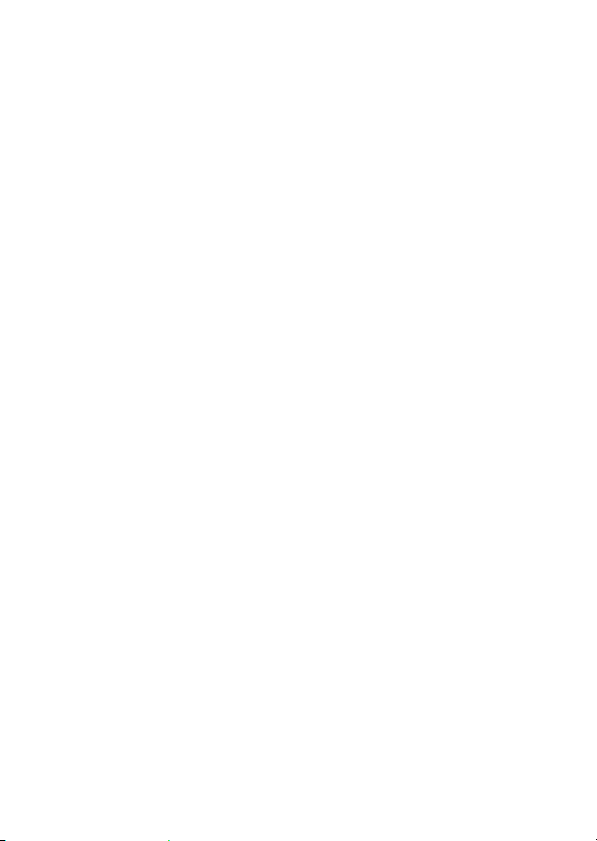
Working as a WAN port when connected to an Ethernet port on the wall.
5. Landline phone port
Connect to a telephone.
6. Power input
Connect to compatible power adapter.
7. Signal indicators
Green: signal reception available (more indicators mean better reception).
8. WPS button
Press and hold to active WPS connection when Wi-Fi is turned on.
9. Indicators
Power LED indicator
Off: Power off.
On: Power on.
Status LED indicator
Off: Data server connection is disconnected.
Blinking in green: Firmware update.
Green: Get IP address of WAN.
LAN LED indicator
Off: No device is connected to a LAN port.
Blinking: data is being transmitted through a LAN port.
Green: At least one of the LAN ports is connected to a device.
Wi-Fi LED indicator
Off: Both 2.4G and 5G Wi-Fi is closed.
Blinking in green: WPS open.
Green: Both or one of the 2.4G and 5G Wi-Fi is opened.
Mode LED indicator
Steady cyan/blue/ yellow: connected to a mobile network.
Steady green: connected to an Ethernet network.
Steady red:
The SIM card is not recognized, the PIN has not been entered, or the PIN
verification failed.
3
Page 6

10. Micro-SIM card slot
Accommodate a micro-SIM card.
11. RESET button
Restore the LTE CPE to its factory settings.
* External antennas
The external antennas are optional accessory. To buy external antennas, please
contact network service provider.
3 Setup
1. I ns ta ll in g t he m ic ro -SI M ca rd
Install the micro-SIM card according to the illustration.
Note:
When removing the micro-SIM card, gently press the micro-SIM card in,
then release. The card will automatically pop out.
Do not remove the micro-SIM card when the LTE CPE is powered on. Doing
so will affect the performance of your LTE CPE, and data stored on the
micro-SIM card may be lost.
2. C on ne ct in g to a p ow e r ad ap te r
Install the power adapter according to the illustration.
Note:
4
Page 7
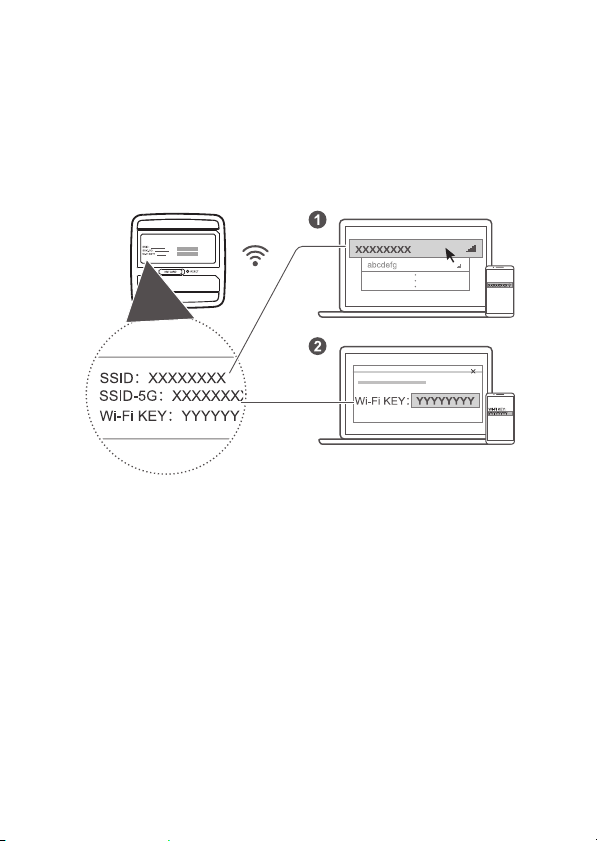
Use the provided power adapter. Use of an incompatible power adapter or one
from an unknown manufacturer may cause the LTE CPE to malfunction, fail, or
could even cause a fire. Such use voids all warranties, whether expressed or
implied, on the product.
4 Connecting to your router's Wi-Fi network
Once the router has connected to a mobile data network, you can connect your
computer or mobile phone to the router's Wi-Fi network to access the Internet.
Please refer to the label on the bottom of the router for the default wireless
network name (SSID) and password (Wi-Fi KEY).
Note:
When the Wi-Fi LED indicator is steady on, Wi-Fi is enabled. To enable or
disable Wi-Fi, refer to the help section on the router's web-based
management page.
Ensure that you promptly change the Wi-Fi network name and password on
the web-based management page to prevent unauthorized access to your
Wi-Fi network. Once you have changed the password, you will need to
reconnect to the router's Wi-Fi network.
5
Page 8
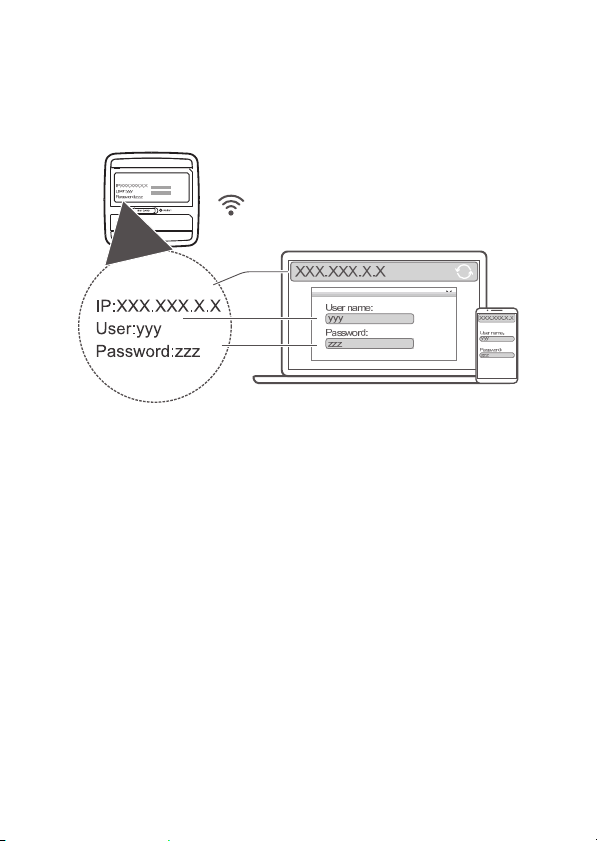
5 Configuring your router
Yo u ca n c on fi g ur e t he r ou t er u s in g th e w eb -b a se d m an ag em e nt p a ge . P le as e
refer to the label on the bottom of the router for the default IP address, user name,
and password.
More information can be found in the help section of the web-based management
page.
Note:
Yo u wi ll be p r om pt ed to c h an ge t h e de f au lt l o gi n p as sw or d f or t h e we b- b as ed
management page to prevent unauthorized users from changing the router's
settings.
6 Optional configurations
Note:
The features described in this section are for reference purposes only. Your
router may not support all of these features.
6
Page 9
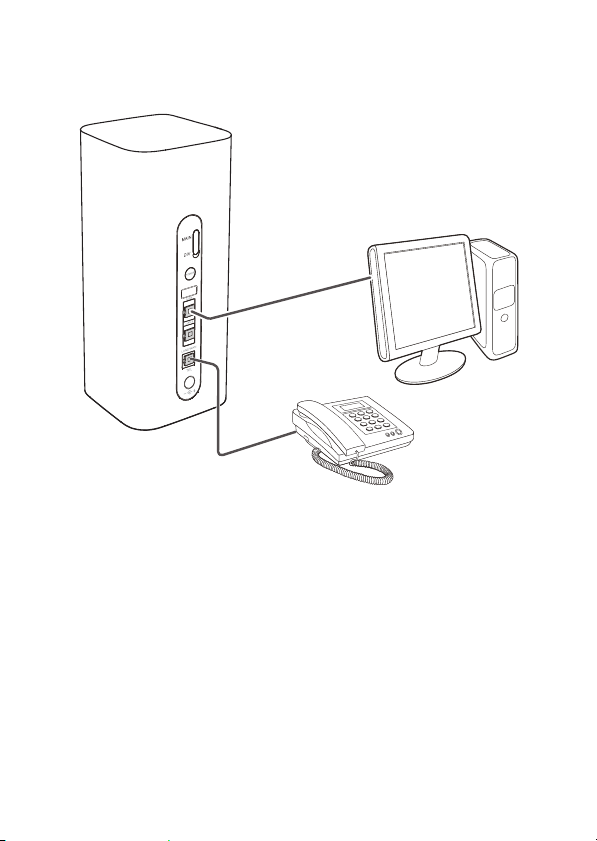
1. C on ne ct in g m ul ti pl e de vic es
Yo u ca n co n ne ct a c om p ut er , or l a nd li ne p h one to the router to access the Internet,
make telephone calls, and more.
7
Page 10
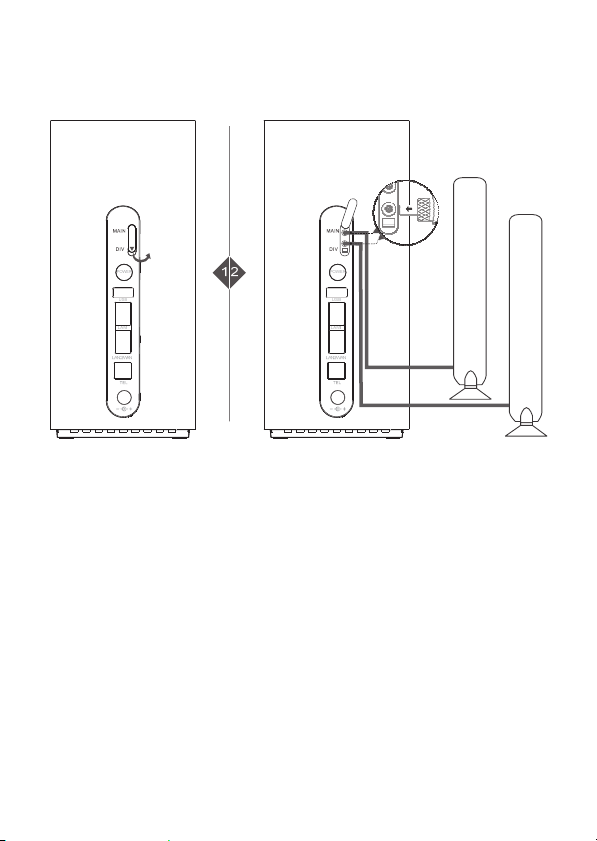
2. I ns ta ll in g e xt er na l an te nn as
Yo u ca n i ns ta ll ex te rn a l an t en na s to im pr ove signal reception. Please contact your
network service provider to purchase the antennas.
Note:
Turn off the router and unplug the power adapter before installing any external
antennas.
External antennas are only suitable for indoor use. Do not use external
antennas during thunderstorms.
Only use external antennas provided by your network service provider.
8
Page 11
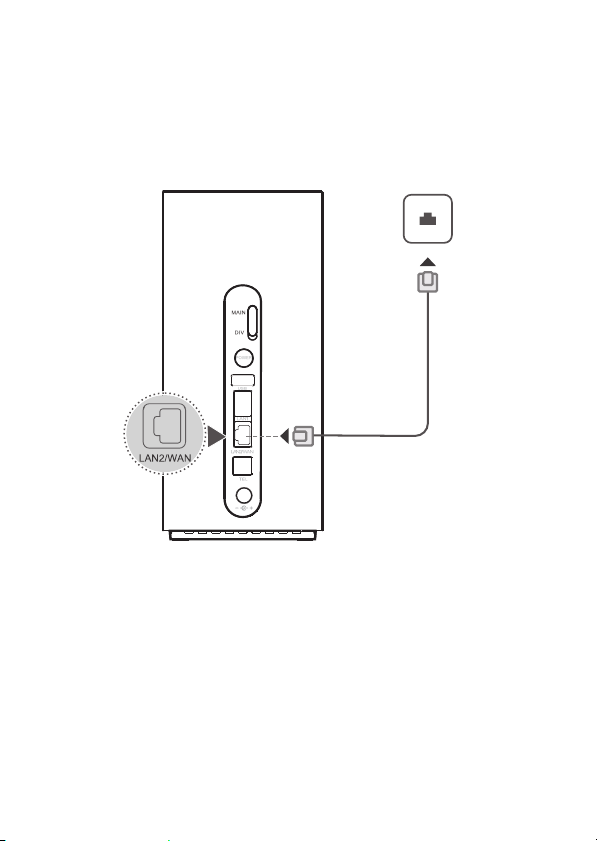
3. Ac ce ss in g t he I nt er ne t t hr ou gh an E th er ne t po rt
Yo u ca n c on ne c t th e r ou te r t o a wa l l- mo u nt ed E t he rn et po rt u s in g a n Et he r ne t
cable to connect to the Internet when you have used up your data allowance.
Configure the relevant settings on the web-based management page before
connecting to the Internet through an Ethernet port. More information can be
found in the help section of the web-based management page.
4. R es to ri ng t o Fa ct or y Se t ti ng s
If you forget some configuration parameters, you can restore the LTE CPE to its
factory settings and then configure the LTE CPE again.
Use a sharply pointed object to press and hold the RESET button until the Power
indicator turns off. The LTE CPE is then restored to its factory settings.
Note:
After you carry out this operation, the LTE CPE's personal configuration
parameters will all be deleted. All configurations on the web management page
will be restored to the factory settings.
9
Page 12
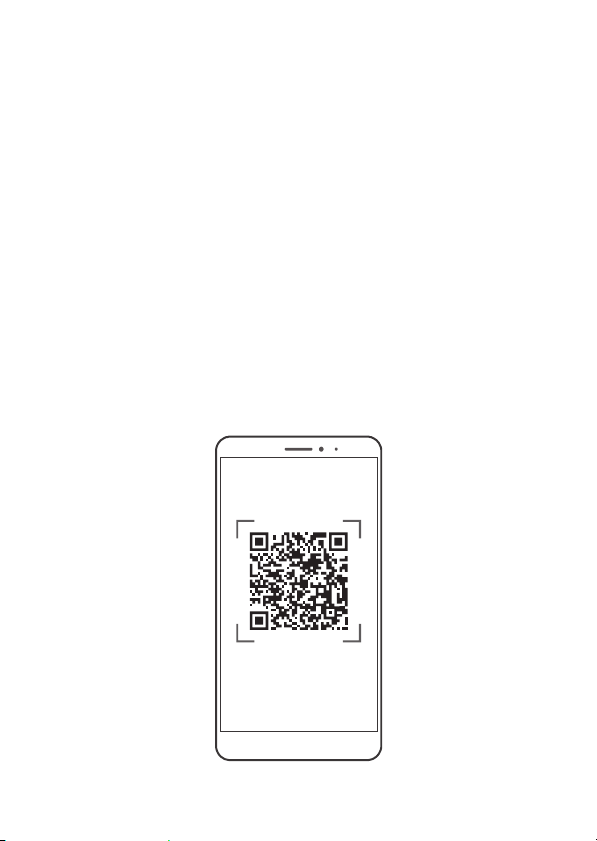
5. E st ab li sh in g a WP S Co nn ec ti on
If the Wi-Fi device to be connected to the LTE CPE supports WPS, the wireless
network encryption key is generated automatically and there is no need to enter it
manually. The steps for WPS connection are as follows:
1. Turn on the CPE.
2. Turn on the Wi-Fi device to be connected to the LTE CPE.
3. Activate the LTE CPE's WPS.
Note:
Press and hold the WPS button for two to five seconds to set up a 2.4 GHz
WPS
connection, or press and hold the button for more than five seconds to set up a
5 GHz WPS connection.
4. Activate the Wi-Fi device's WPS.
Note:
For specific instructions for the Wi-Fi device, refer to the device's
user manual.
6. D ow nl oa di ng H ua we i Hi Li nk A pp
Scan the QR code to download the Huawei HiLink App and configure the router
from your phone.
10
Page 13
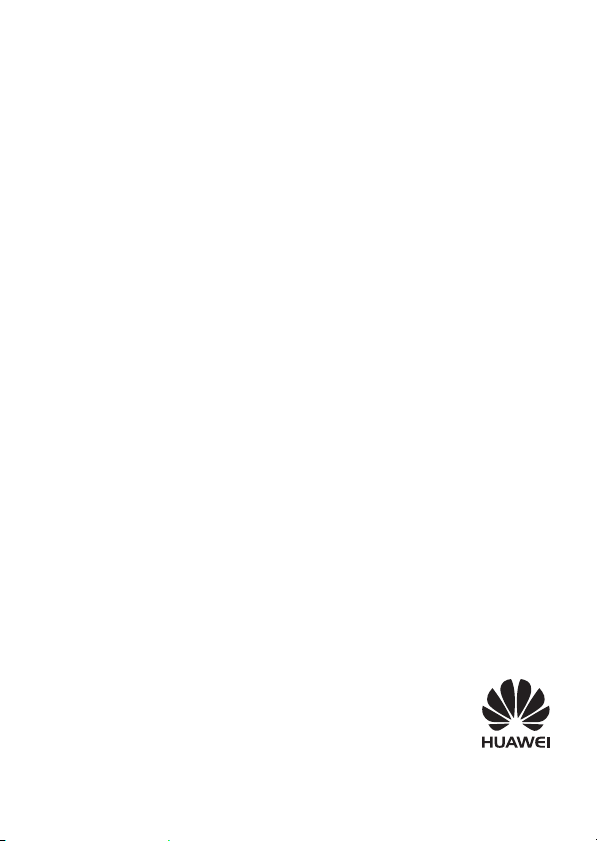
CPE LTE B618
Démarrage rapide
Page 14
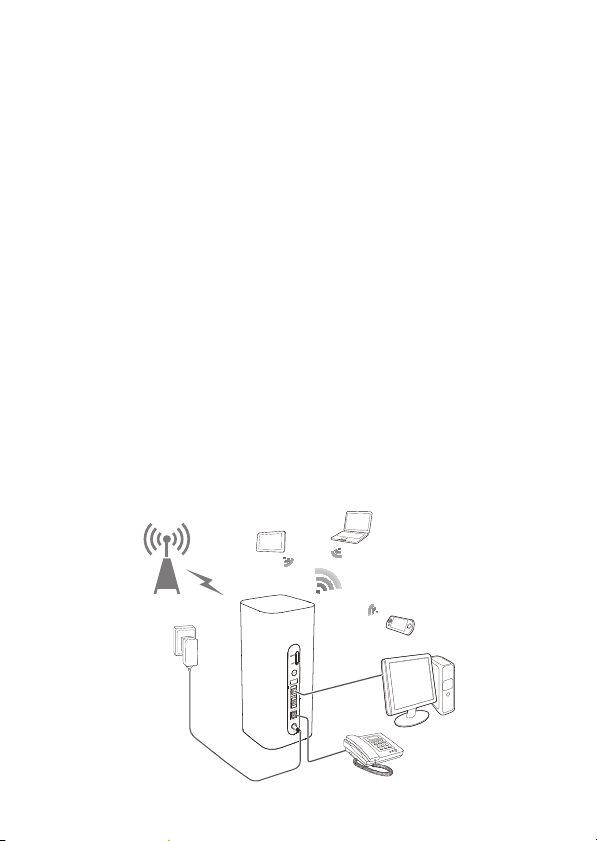
Nous vous remercions d'avoir acheté le CPE LTE. Ce
CPE LTE fournit une connexion réseau sans fil haut
débit.
Le présent document a été élaboré pour vous aider à comprendre votre CPE LTE
afin que vous puissiez commencer à en profiter dès maintenant. Veuillez le lire
attentivement avant d'utiliser votre CPE LTE.
Pour en savoir plus sur les fonctions et les configurations du CPE LTE, consultez
la section d'aide (Help) sur la page d'administration en ligne associée.
1 Prise en main du CPE LTE
Remarque :
En cas d'orage ou par temps pluvieux, mettez le CPE LTE hors tension et
déconnectez-le.
La description des fonctions du CPE LTE et les illustrations contenues dans ce
document sont uniquement fournies à titre indicatif. Le produit que vous avez acheté
peut être différent.
Scénario d'application
Le CPE LTE peut :
Fournir un accès Internet pour les appareils Wi-Fi
Se connecter à un téléphone pour des services de voix.
Étendre la couverture des réseaux LAN à l'aide de concentrateurs et de
commutateurs.
®
et un ordinateur.
1
Page 15
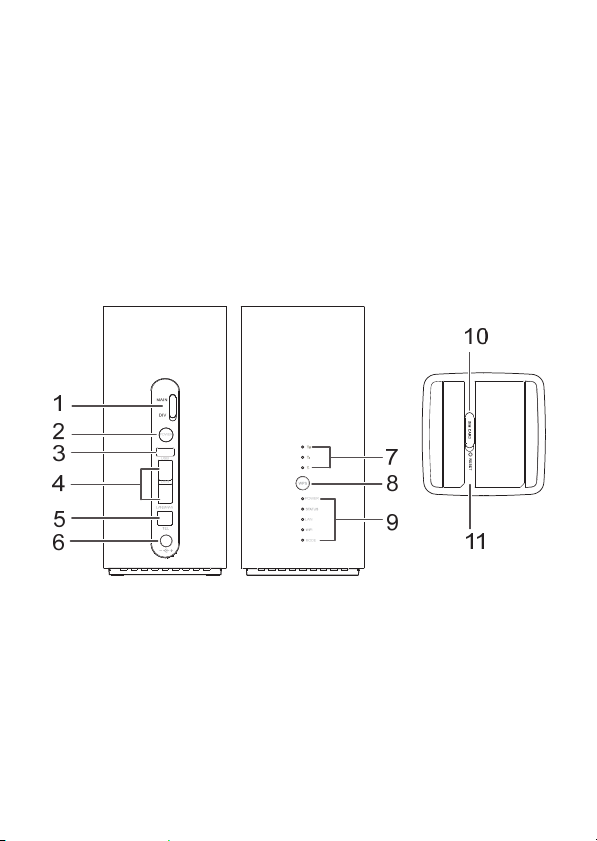
Remarque :
En cours d'utilisation, vous pouvez changer la position ou l'orientation du CPE LTE
pour améliorer la réception du signal.
Sélection de l'environnement d'installation
Des obstacles tels que des murs en béton ou en bois peuvent affecter la qualité
de transmission du signal réseau. Il est recommandé d'installer le CPE LTE dans
un espace dégagé.
Maintenez le CPE LTE à l'écart des équipements qui génèrent de puissants
champs magnétiques ou électriques, tels que les fours à micro-ondes,
réfrigérateurs ou récepteurs de signaux satellite.
2 Apparence
1. Prises d'antennes externes*
Connexion à des antennes externes.
2. Bouton marche/arrêt
Appuyez sur la touche et maintenez-la pour allumer ou éteindre le B618.
3. Port USB
Connexion à un périphérique USB.
4. Port WAN/LAN
Fonctionne comme un port LAN lorsqu'il est connecté à un ordinateur, à un
commutateur ou à un autre périphérique LAN.
2
Page 16
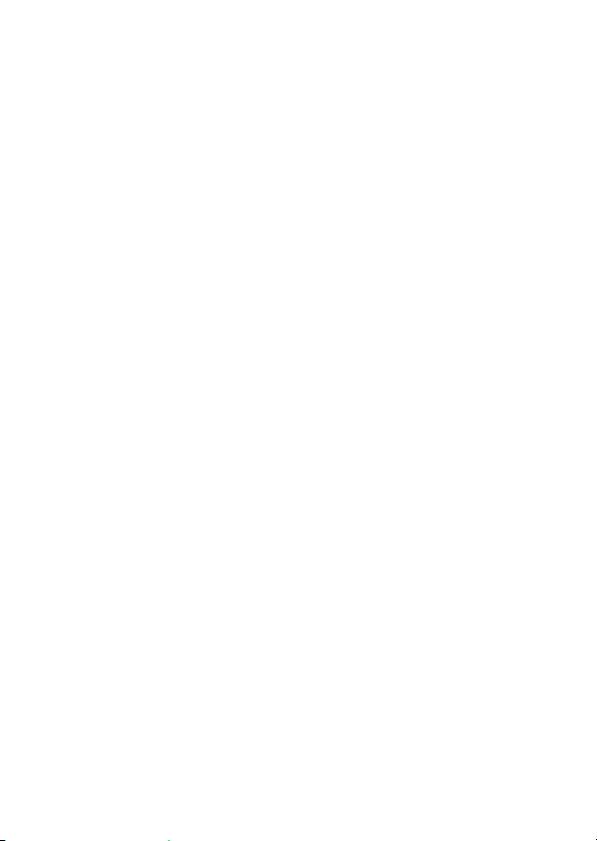
Fonctionne comme un port WAN lorsqu'il est connecté à un port Ethernet
mural.
5. Port de ligne fixe
Connexion à un téléphone.
6. Entrée d'alimentation
Connexion à un adaptateur d'alimentation compatible.
7. Témoins du signal
Vert : réception du signal disponible (plus le nombre de voyants est important,
meilleure est la réception).
8. Bouton WPS
Maintenez appuyé pour activer la connexion WPS lorsque le Wi-Fi est activé.
9. Indicateurs
Témoin DEL d'alimentation
Éteint : arrêté.
Allumé : en route.
Témoin DEL de l'état
Éteint : déconnecté du serveur de données.
Vert clignotant : mise à jour du microprogramme.
Vert : recherche de l'adresse IP du WAN.
Témoin DEL du LAN
Éteint : aucun périphérique n'est connecté à un port LAN.
Clignotant : données en cours de transmission via un port LAN.
Vert : au moins un des ports LAN est connecté à un périphé rique.
Témoin DEL du Wi-Fi
Éteint : le Wi-Fi 2,4G, tout comme le 5G, est désactivé.
Vert clignotant : WPS activé.
Vert : activat ion du Wi-Fi 2,4G et/ou 5G.
Témoin DEL du mode
Cyan/bleu/jaune constant : connecté à un réseau mobile.
Vert constant : connecté à un réseau E thernet.
Rouge constant :
la carte SIM n'est pas reconnue, le code PIN n'a pas été saisi ou sa vérification
a échoué.
3
Page 17

10. Logement de carte micro-SIM
Ce logement permet d'accueillir une carte micro-SIM.
11. Bouton RÉINITIALISER
Permet de rétablir le CPE LTE au x ré glag es d' usin e.
* Antennes externes
Les antennes externes sont des accessoires facultatifs. Pour acheter des
antennes externes, veuillez contacter le fournisseur de services réseau.
3 Configuration
1. Installation de la carte micro-SIM
Installez la carte micro-SIM selon l'illustration.
Remarque :
Pour retirer la carte micro-SIM, exercez une légère pression sur la carte,
puis relâchez. La carte ressort automatiquement.
Ne retirez pas la carte micro-SIM si le CPE LTE est sous tension. Une telle
action affectera les performances du CPE LTE et pourrait engendrer la perte
des données de la carte micro-SIM.
2. C on ne xi on à l' ad ap ta te ur d 'a li men ta ti on
Installez l'adaptateur d'alimentation selon l'illustration.
Remarque :
4
Page 18
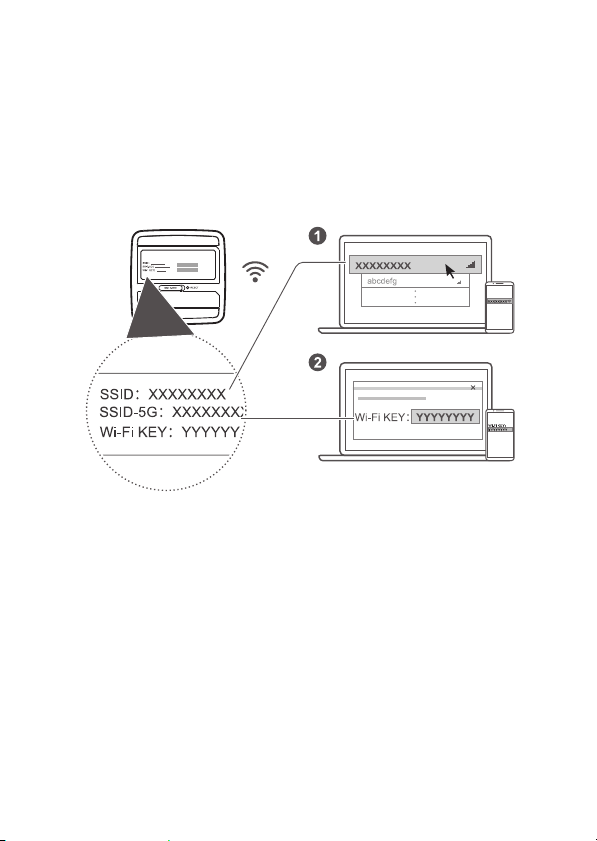
Utilisez l'adaptateur d'alimentation fourni. L'utilisation d'un adaptateur
d'alimentation incompatible ou provenant d'un fabricant inconnu peut
engendrer un dysfonctionnement ou une défaillance du CPE LTE et provoquer
un incendie. Une telle utilisation annule toute garantie du produit, qu'elle soit
explicite ou implicite.
4 Connexion au réseau Wi-Fi du routeur
Une fois le routeur connecté à un réseau de données mobiles, vous pouvez
connecter votre ordinateur ou téléphone mobile au réseau Wi-Fi du routeur pour
accéder à Internet. Veuillez vous référer à l'étiquette située sur la partie inférieure
du routeur pour le nom du réseau (SSID) et le mot de passe (Wi-Fi KEY) par
défaut.
Remarque :
Lorsque le témoin DEL du Wi-Fi est allumé de manière permanente, le Wi-Fi
est activé. Pour activer ou désactiver le Wi-Fi, veuillez consulter la section
d'aide sur la page de gestion Web du routeur.
Veillez à modifier rapidement le nom du réseau Wi-Fi et le mot de passe sur
la page de gestion Web afin d'empêcher tout accès non autorisé à votre
réseau Wi-Fi. Une fois le mot de passe modifié, vous devez vous
reconnecter au réseau Wi-Fi du routeur.
5
Page 19

5 Configurer votre routeur
Vous pou vez configurer le routeur à partir de la page de gestion We b. Veuillez
vous référer à l'étiquette située sur la partie inférieure du routeur pour l'adresse IP,
le nom d'utilisateur et le mot de passe par défaut.
Des informations complémentaires sont disponibles dans la section d'aide de la
page de gestion Web.
Remarque :
Vous serez invité à modifier l e mot de passe de connexion par défaut p our la
page de gestion Web afin d'empêcher que des utilisateurs non autorisés
puissent modifier les paramètres du routeur.
6 Configurations en option
Remarque :
Les fonctionnalités décrites dans cette section le sont uniquement à titre de
référence. Il se peut que votre routeur ne prenne pas en charge toutes ces
fonctionnalités.
6
Page 20
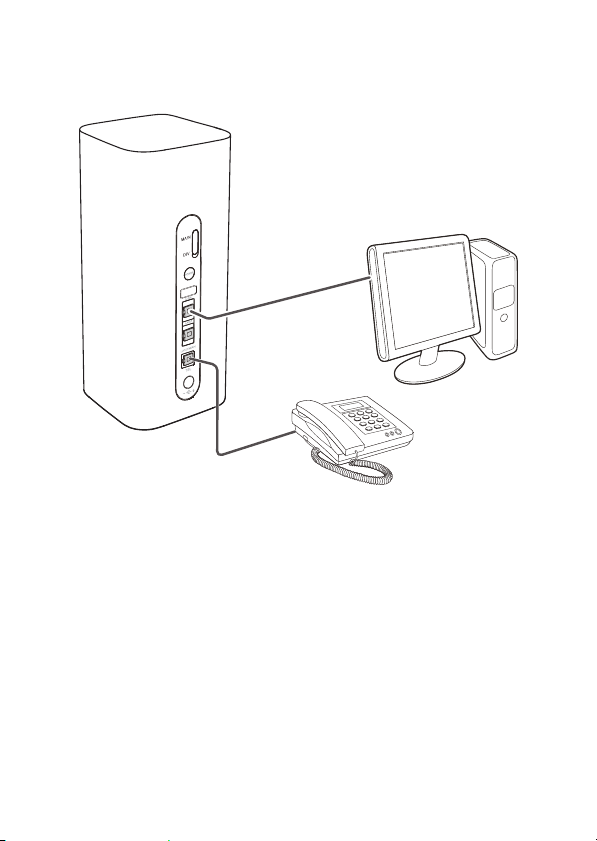
1. C on ne xi on d 'a pp ar ei l s mu lt ip le s
Vous pou vez connecter un ordinateur ou une lign e téléphonique fixe au routeur,
notamment pour accéder à Internet et téléphoner.
7
Page 21
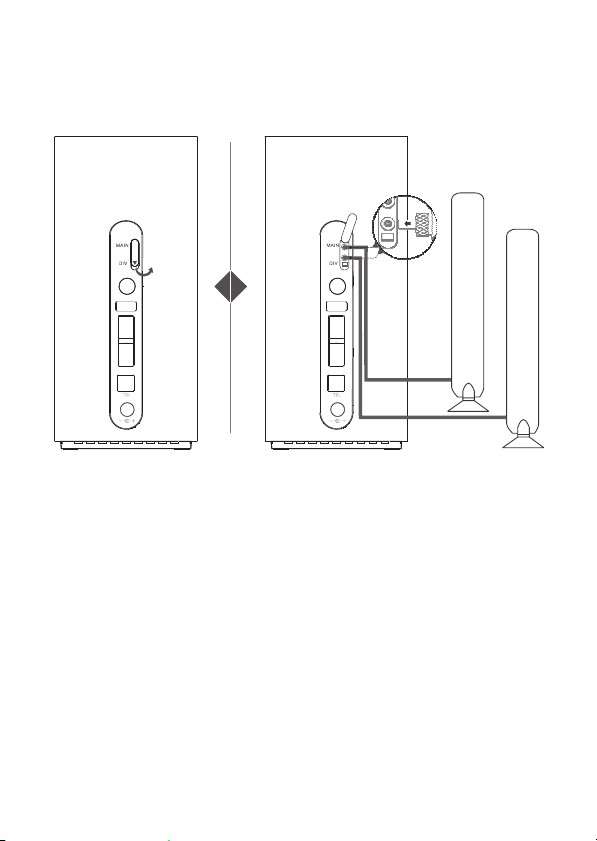
2. I ns ta ll er l es a nt en ne s ex te rne s
Vous pouvez installer des antennes externes pour améliorer la réception du signal.
Veuillez contacter votre fournisseur de services réseau pour acheter les
antennes.
LAN2/WAN
POWER
USB
LAN1
12
POWER
USB
LAN1
LAN2/WAN
Remarque :
Éteignez le routeur et débranchez l'adaptateur d'alimentation avant d'installer
une antenne externe.
Les antennes externes sont uniquement adaptées à une utilisation à l'intérieur.
Ne pas utiliser d'antenne externe pendant les orages.
Utilisez uniquement les antennes fournies par votre fournisseur de services
réseau.
8
Page 22
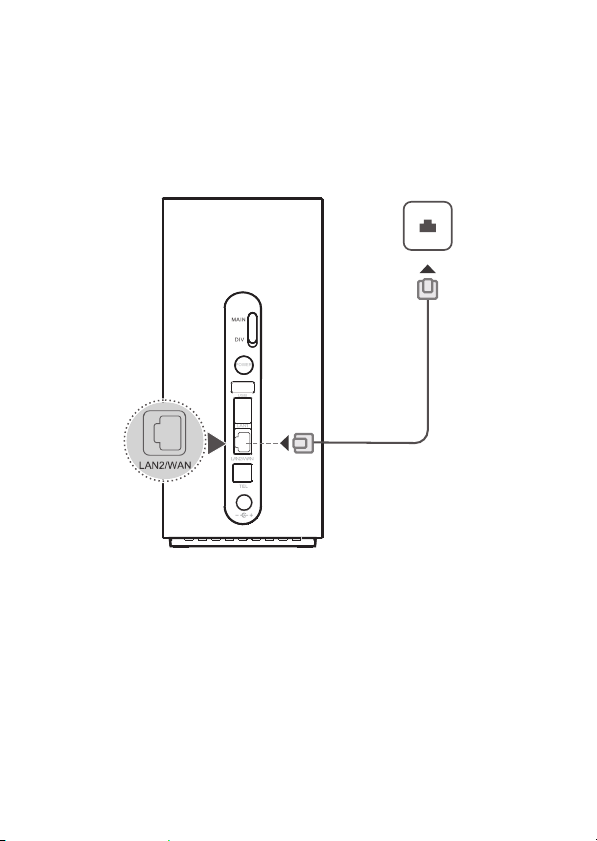
3. Ac cé de r à Int er ne t vi a un po rt E th er ne t
Vous pou vez connecter le routeur à un port Ethernet mural au moyen d'un câble
Ethernet pour vous connecter à Internet lorsque vous avez épuisé votre forfait de
données mobiles.
Configurez les paramètres pertinents sur la page de gestion Web avant de vous
connecter à Internet via un port Ethernet. Des informations complémentaires sont
disponibles dans la section d'aide de la page de gestion Web.
4. R es ta ur er l es r ég la ge s d' us in e
Si vous oubliez certains paramètres de configuration, vous pouvez restaurer les
paramètres par défaut du CPE LTE et le reconfigurer.
Utilisez un objet pointu pour maintenir appuyé le bouton RÉINITIALISER (RESET)
jusqu'à ce que le témoin d'alimentation s'éteigne. Les paramètres par défaut du
CPE LTE sont alors restaurés à la configuration d'usine.
Remarque :
Après cette opération, tous les paramètres de configuration personnels du
CPE LTE sont supprimés. Les paramètres par défaut définis en usine de toutes
les configurations figurant sur la page d'administration sont rétablis.
9
Page 23
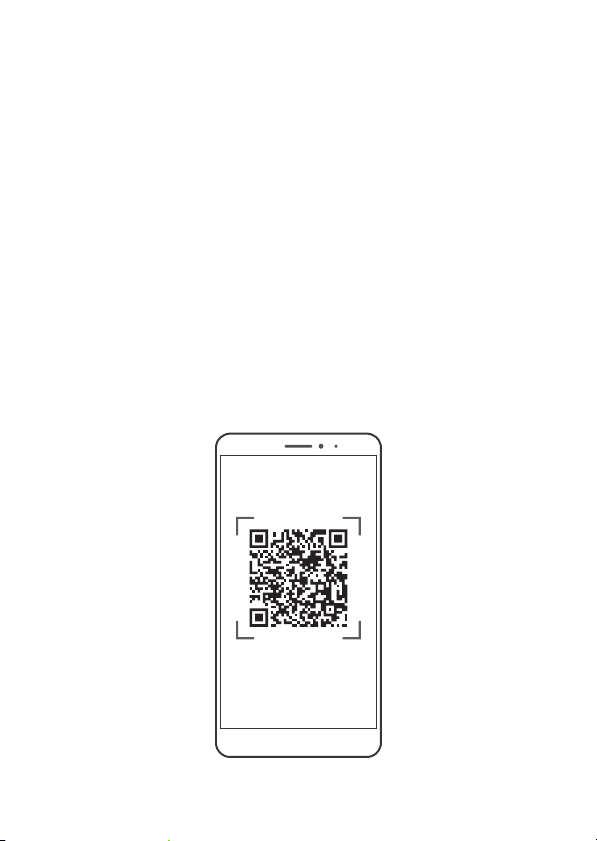
5. É ta bl ir u ne c on ne xi on WP S
Si l'appareil Wi-Fi à connecter au CPE LTE prend en charge le WPS, la clé de
chiffrement du réseau sans fil est générée automatiquement et vous n'avez pas à
la saisir manuellement. Suivez les indications suivantes pour effectuer la
connexion WPS :
1. Allumez le CPE.
2. Activez l'appareil Wi-Fi devant être connecté au CPE LTE.
3. Activez la fonction WPS du CPE LTE.
Remarque :
Maintenez appuyé le bouton WPS durant deux à cinq secondes afin de définir
une connexion WPS de 2,4 GHz, ou maintenez appuyé le bouton durant plus
de cinq secondes afin de définir une connexion WPS de 5 GHz.
4. Activez le WPS de l'appareil Wi-Fi.
Remarque :
Pour des instructions spécifiques sur l'appareil Wi-Fi, consultez son
manuel de l'utilisateur.
6. T él éc ha rg em en t de H uaw ei H iL in k Ap p
Scannez le code QR pour télécharger Huawei HiLink App et configurer le routeur
depuis votre téléphone.
10
Page 24
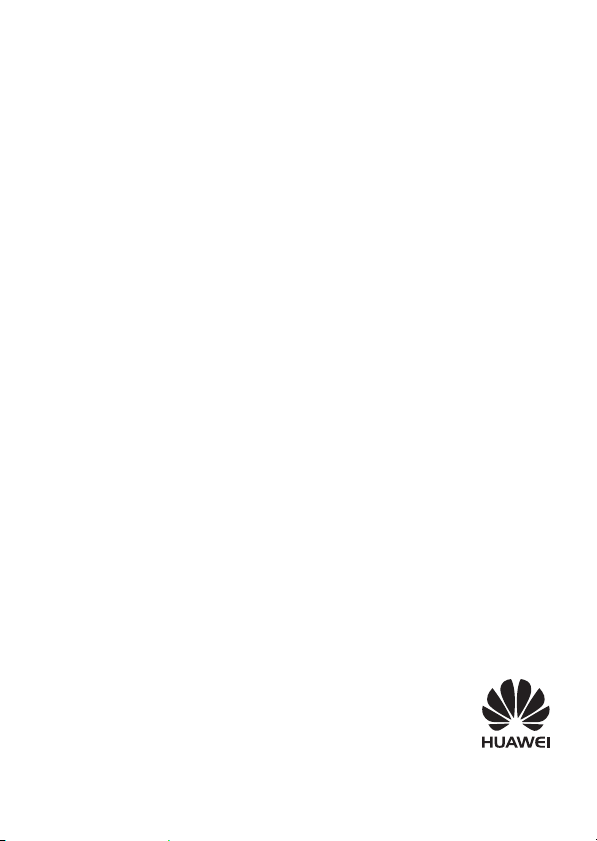
B618 LTE CPE
Schnellstart
Page 25

Vielen Dank für den Kauf des LTE CPE. Dieses
LTE CPE biet et Ihnen eine drahtlose
Hochgeschwindigkeitsverbindung für Ihr Netzwerk.
Dieses Dokument soll Ihnen helfen, Ihr LTE CPE ken nenz uler nen, u m e s s of ort
nutzen zu können. Bitte lesen Sie dieses Dokument sorgfältig durch, bevor Sie
das LTE CPE verwenden.
Detaillierte Informationen über die Funktionen sowie die
Konfigurationsmöglichkeiten des LTE CPE finden Sie in der Hilfe (Help) auf der
Seite zur webbasierten Verwaltung Ihres LTE CPE.
1 Überblick über Ihr LTE CPE
Anmerkung:
Schalten Sie das LTE CPE bei Gewitter und Regen aus und trennen Sie es von
der Stromversorgung.
Die Beschreibungen und Abbildungen zu den Funktionen des LTE CPE in diesem
Dokument sind nur zu Ihrer Information. Das von Ihnen gekaufte Produkt kann evtl.
hiervon abweichen.
Anwendungsszenario
Das LTE CPE kann:
Einen Internetzugang für WLAN-Geräte und einen Computer bieten.
Für Sprachdienste eine Verbindung mit einem Telefon herstellen.
Die LAN-Abdeckung zusammen mit Hubs oder Switches erweitern.
1
Page 26

Anmerkung:
Wenn das LTE CPE in Betrieb ist, können Sie seine Position oder Ausrichtung
ändern, um den Signalempfang zu verbessern.
Auswahl der Installationsumgebung
Hindernisse, wie z. B. Beton- und Holzwände, beeinträchtigen die Übertragung
des Netzwerksignals. Es wird empfohlen, das LTE CPE so aufzustellen, dass es
nach allen Seiten viel Freiraum hat.
Halten Sie das LTE CPE fern von Geräten, die starke Magnet- und elektrische
Felder generieren, wie zum Beispiel Mikrowellen, Kühlschränke und
Satellitenempfänger.
2 Design
1. Buchsen für externe Antennen*
Schliessen Sie es an eine externe Antenne an.
2. Ein-/Aus-Taste
Halten Sie die POWER-Taste gedrückt, um das B618 ein- bzw. auszuschalten.
3. USB-Port
Schliessen Sie einen USB-Wechseldatenträger an.
4. WAN/LAN-Port
Dieser Anschluss fungiert als LAN-Port, wenn er an einen Computer, Switch
oder an ein sonstiges LAN-Gerät angeschlossen ist.
2
Page 27

Dieser Anschluss fungiert als WAN-Port, wenn er an einen
Ethernet-Wandanschluss angeschlossen ist.
5. Anschluss für Festnetztelefon
Schliessen Sie hier ein Telefon an.
6. Netzeingang
Schliessen Sie hier einen kompatiblen Netzadapter an.
7. Signalkontrollleuchten
Grün: Es wird ein Signal empfangen (je mehr Anzeigeleuchten, desto besser
der Empfang).
8. WPS-Taste
Gedrückt halten, um WPS-Verbindung zu aktivieren, wenn WLAN
eingeschaltet ist.
9. Anzeigeleuchten
Betriebsanzeigeleuchte
Aus: Ausgeschaltet.
Ein: Eingeschaltet.
Statusanzeigeleuchte
Aus: Verbindung zum Datenserver getrennt.
Grün blinkende Leuchtanzeige: Firmware-Update.
Grün: IP-Adresse eines WAN wird abgerufen.
LAN-Anzeigeleuchte
Aus: Es ist kein Gerät an einen LAN-Port angeschlossen.
Blinkt: Es werden Daten über einen LAN-Port übertragen.
Grün: Mindestens einer der LAN-Ports ist an ein Gerät angeschlossen.
WLAN-Anzeigeleuchte
Aus: Sowohl 2,4-GHz- als auch 5-GHz-WLAN ist geschlossen.
Grün blinkende Leuchtanzeige: WPS offen.
Grün: Sowohl 2,4-GHz- als auch 5-GHz-WLAN ist offen.
Modusanzeigeleuchte
Durchgehend Blaugrün/Blau/Gelb: Mit einem mobilen Netzwerk verbunden.
Leuchtet grün: Es besteht eine Verbindung mit einem Ethernet-Netzwerk.
Leuchtet rot:
Die SIM-Karte wird nicht erkannt, die PIN wurde nicht eingegeben, oder die
PIN-Verifizierung ist fehlgeschlagen.
3
Page 28

10. micro-SIM-Kartensteckplatz
Zur Aufnahme einer micro-SIM-Karte.
11. ZURÜCKSETZEN-Taste
Setzen Sie das LTE CPE auf seine Werkseinstellungen zurück.
* Externe Antennen
Die externen Antennen sind optionales Zubehör. Um externe Antennen zu kaufen,
wenden Sie sich bitte an den Dienstanbieter.
3 Aufbau
1. Einsetzen der micro-SIM-Karte
Setzen Sie die micro-SIM-Karte entsprechend der Abbildung ein.
Anmerkung:
Drücken Sie die micro-SIM-Karte zum Entfernen vorsichtig ein Stück nach
innen und lassen Sie sie anschliessend los. Die Karte wird automatisch
ausgeworfen.
Entnehmen Sie die SIM-Karte nicht, während das LTE CPE eingeschaltet ist.
Dies würde die Leistung Ihres LTE CPE beeinträchtigen und auf der
micro-SIM-Karte gespeicherte Daten könnten verlorengehen.
2. An sc hl us s a n ei n Ne tz a da pt er
Schliessen Sie den Netzadapter entsprechend der Abbildung an.
4
Page 29

Anmerkung:
Verwenden Sie den im Lieferumfang enthaltenen Netzadapter. Die
Verwen dung eines inkompatiblen Netzadapters von einem unbekannten
Hersteller kann Fehlfunktionen oder Defekte am LTE CPE verursachen oder
sogar ein Feuer auslösen. Durch eine derartige Verwendung erlöschen die
ausdrücklichen oder implizierten Produktgarantien.
4 Verbinden mit dem WLAN-Netzwerk Ihres Routers
Sobald der Router eine Verbindung zu einem mobilen Netzwerk hergestellt hat,
können Sie Ihren Computer oder Ihr Mobiltelefon mit dem WLAN-Netzwerk des
Routers verbinden, um darüber auf das Internet zuzugreifen. Den
standardmässigen Namen des Drahtlosnetzwerks (SSID) und das Kennwort
(Wi-Fi KEY) finden Sie auf dem Aufkleber an der Unterseite des Routers.
Anmerkung:
Wenn die WLAN-Anzeigeleuchte dauerhaft leuchtet, ist WLAN aktiviert.
Informationen zum Aktivieren oder Deaktivieren von WLAN finden Sie im
Abschnitt „Hilfe“ auf der Seite zur webbasierten Verwaltung des Routers.
Ändern Sie den Namen des WLAN-Netzwerks und das Kennwort auf der
Seite zur webbasierten Verwaltung sofort, um einen nicht autorisierten
Zugriff auf Ihr WLAN-Netzwerk zu unterbinden. Wenn Sie das Kennwort
geändert haben, müssen Sie sich erneut mit dem WLAN-Netzwerk Ihres
Routers verbinden.
5
Page 30

5 Konfigurieren Ihres Routers
Sie können Ihren Router über die Seite zur webbasierten Verwaltung
konfigurieren. Die standardmässige IP-Adresse, den Benutzernamen und das
Kennwort finden Sie auf dem Aufkleber an der Unterseite des Routers.
Weitere Informationen finden Sie im Abschnitt „Hilfe“ auf der Seite zur
webbasierten Verwaltung.
Anmerkung:
Sie werden aufgefordert, das standardmässige Anmeldekennwort für die Seite
zur webbasierten Verwaltung sofort zu ändern, damit nicht autorisierte
Benutzer die Einstellungen des Routers nicht ändern können.
6 Optionale Konfigurationen
Anmerkung:
Die in diesem Abschnitt beschriebenen Funktionen dienen ausschliesslich zu
Referenzzwecken. Ihr Router unterstützt möglicherweise nicht alle Funktionen.
6
Page 31

1. An sc hl us s m eh re re r Ge rä te
Sie können einen Computer oder ein Festnetztelefon mit dem Router verbinden,
um auf das Internet zuzugreifen, Telefonanrufe durchzuführen und vieles mehr.
7
Page 32

2. An ba u ex ter ne r An te nne n
Sie können externe Antennen anbauen, um den Signalempfang zu verbessern.
Für den Kauf der Antennen wenden Sie sich bitte an Ihren Dienstanbieter.
LAN2/WAN
POWER
USB
LAN1
12
POWER
USB
LAN1
LAN2/WAN
Anmerkung:
Schalten Sie den Router aus und entfernen Sie den Netzadapter, bevor Sie die
externen Antennen anbauen.
Externe Antennen können nur in Innenräumen verwendet werden. Verwenden
Sie externe Antennen nicht während eines Gewitters.
Verwen den Sie nur von Ihrem Dienstanbieter angebotene externe Antennen.
8
Page 33

3. Z ug ri ff a uf d as I nt ern et ü be r ei ne n Et he rn et -A ns ch lus s
Sie können den Router über ein Ethernet-Kabel mit einem an der Wand
montierten Ethernet-Anschluss verbinden, um auch bei aufgebrauchtem
Datenvolumen auf das Internet zugreifen zu können.
Konfigurieren Sie die relevanten Einstellungen auf der Seite zur webbasierten
Verwal tung, bevor Sie eine Verbindung mit dem Internet über den
Ethernet-Anschluss herstellen. Weitere Informationen finden Sie im Abschnitt
„Hilfe“ auf der Seite zur webbasierten Verwaltung.
4. W ie de rh er st el le n de r We rk se in st el lu ng en
Falls Sie einige Konfigurationsparameter vergessen haben, können Sie das
LTE CPE auf die Werkseinstellungen zurücksetzen und erneut konfigurieren.
Verwen den Sie einen spitzen Gegenstand und halten Sie die Taste
ZURÜCKSETZEN (RESET) gedrückt, bis die Betriebsanzeigeleuchte erlischt.
Das LTE CPE wird auf seine Werkseinstellungen zurückgesetzt.
Anmerkung:
Nach Ausführung dieses Vorgangs werden alle persönlichen
Konfigurationsparameter auf dem LTE CPE gelöscht. Alle Konfigurationen auf
der Seite zur webbasierten Verwaltung werden auf die Werkseinstellungen
zurückgesetzt.
9
Page 34

5. E in ri ch te n e in er WP S- Ve rb in du ng
Wenn das WLAN-Gerät, das mit dem LTE CPE verbunden werden soll, WPS
unterstützt, wird der Drahtlosnetzwerkschlüssel automatisch generiert, und es
besteht keine Notwendigkeit, diesen manuell einzugeben. Um eine
WPS-Verbindung herzustellen, gehen Sie wie folgt vor:
1. Schalten Sie das LTE CPE ein.
2. Schalten Sie das WLAN-Gerät ein, das mit dem LTE CPE verbunden werden
soll.
3. Aktivieren Sie das WPS des LTE CPE.
Anmerkung:
Halten Sie die WPS-Taste 2 bis 5 Sekunden lang gedrückt, um eine
2,4-GHz-WPS-Verbindung herzustellen, oder halten Sie die Taste länger als
5 Sekunden gedrückt, um eine 5-GHz-WPS-Verbindung herzustellen.
4. Aktivieren Sie die WPS-Funktion des WLAN-Gerätes.
Anmerkung:
Genaue Anweisungen für das WLAN-Gerät finden Sie in der
Bedienungsanleitung des Gerätes.
6. H er un te rl ad e n de r Hu aw e i Hi Li nk Ap p
Scannen Sie den QR-Code, um die Huawei HiLink App herunterzuladen, und
konfigurieren Sie den Router über Ihr Telefon.
10
Page 35

CPE LTE B618
Avvio rapido
Page 36

Grazie per aver acquistato il CPE LTE. Questo CPE
LTE offre una connessione di rete wireless ad alta
velocità.
In questo documento viene spiegato come funziona il CPE LTE e come iniziare a
utilizzarlo immediatamente. Leggere attentamente questo documento prima di
utilizzare il CPE LTE.
Per informazioni dettagliate sulle funzionalità e le configurazioni del CPE LTE,
consultare la Guida (Help) nella pagina di gestione Web fornita insieme al CPE
LTE .
1 Informazioni di base sul CPE LTE
Nota:
Durante temporali o pioggia, spegnere e scollegare il CPE LTE.
Le figure e le illustrazioni della funzione CPE LTE presenti in questo documento
sono solo a scopo di riferimento. Il prodotto acquistato potrebbe differire.
Scenario applicativo
Il CPE LTE può:
Fornire l'accesso Internet per dispositivi e computer Wi-Fi
Connettersi ai telefoni per i servizi vocali.
Ampliare la copertura LAN unitamente a un hub o a uno switch.
®
.
1
Page 37

Nota:
Quando il CPE LTE è in uso, è possibile modificarne la posizione o l'orientamento per
migliorare la ricezione del segnale.
Selezione dell'ambiente di installazione
Ostacoli quali pareti di cemento e legno influiscono sulla trasmissione del segnale
di rete. Si consiglia di scegliere uno spazio aperto quando si installa il CPE LTE.
Tenere il CPE LTE lontano da dispositivi che generano campi magnetici ed
elettrici forti, come microonde, frigoriferi e ricevitori satellitari.
2 Aspetto
1. Prese dell'antenna esterne*
Connettere ad antenne esterne.
2. Pulsante di accensione
Te ne r e p r em u to p er ac c en d e re o s pe g ne r e i l B 6 1 8.
3. Porta USB
Consente di collegarsi a un dispositivo USB.
4. Porta WAN/LAN
Funziona come una porta LAN quando connessa a computer, switch o altro
dispositivo LAN.
Funziona come una porta WAN quando connessa a una porta Ethernet a muro.
2
Page 38

5. Porta telefonica linea fissa
Consente di connettersi a un telefono.
6. Ingresso alimentazione
Consente di collegare un alimentatore compatibile.
7. Indicatori segnale
Verde: ricezione s egnale disponibile (un mag gior numero di indicatori indica
una ricezione migliore).
8. Pulsante WPS
Te ne r e p r em u to p er at t iv a re l a c on n e ss i on e W P S q u an d o l a r e te Wi - F i è
attivata.
9. Indicatori
Indicatore LED di accensione
Spento: spegnimento.
Acceso: accensione.
Indicatore LED di stato
Spento: connessione al server dati disconnessa.
Luce intermittente verde: aggiornamento firmware.
Verde: consente di ottenere l'indirizzo IP della rete WAN.
Indicatore LED LAN
Spento: nessun dispositivo collegato alla porta LAN.
Lampeggiante: la trasmissione di dati avviene tramite una porta LAN.
Verde: almeno una delle porte LAN è collegata a un dispositivo.
Indicatore LED Wi-Fi
Spento: entrambe le reti Wi-Fi 2,4 G e 5 G sono chiuse.
Luce intermittente verde: WPS aperta.
Verde: entrambe o una delle reti Wi-Fi 2,4 G e 5 G sono aperte.
Indicatore LED modalità
Ciano/blu/giallo fisso: connesso a una rete mobile.
Verde fisso: connesso a una rete Ethernet.
Rosso fisso:
la scheda SIM non è riconosciuta, il PIN non è stato inserito o la verifica del
PIN non è riuscita.
3
Page 39

10. Slot per schede Micro-SIM
Per l'inserimento di una scheda micro-SIM.
11. Pulsante RIPRISTINA
Ripristinare le impostazioni di fabbrica del CPE LTE.
* Antenne esterne
Le antenne esterne sono un accessorio opzionale. Per acquistare antenne
esterne, contattare l'operatore dei servizi di rete.
3 Configurazione
1. I ns ta ll az io ne d el la sc he da m ic ro -S IM
Installare la scheda micro-SIM attenendosi alle indicazioni dell'illustrazione.
Nota:
Quando si rimuove la scheda micro-SIM, premerla delicatamente, quindi
rilasciarla. La scheda scatterà automaticamente fuori.
Non rimuovere la scheda micro-SIM quando il CPE LTE è acceso. In questo
modo, le prestazioni del CPE LTE e i dati salvati sulla scheda micro-SIM
potrebbero andare persi.
2. C ol le ga me nt o a un a li me nt at or e
Installare l'alimentatore attenendosi alle indicazioni dell'illustrazione.
Nota:
Utilizzare l'alimentatore fornito. L'utilizzo di un alimentatore incompatibile o di
4
Page 40

un produttore sconosciuto può provocare malfunzionamenti del CPE LTE,
guasti o persino incendi. Se ciò dovesse verificarsi, qualsiasi garanzia sul
prodotto, sia esplicita che implicita, sarà nulla.
4 Collegamento alla rete Wi-Fi del router
Una volta che il router è connesso alla rete dati mobile, è possibile collegare il
computer o cellulare alla rete Wi-Fi del router per accedere a Internet. Fare
riferimento all'etichetta in fondo al router per il nome della rete wireless (SSID) e la
password (Wi-Fi KEY) predefiniti.
Nota:
Quando l'indicatore LED Wi-Fi è accesso fisso, la rete Wi-Fi è attivata. Per
attivare o disattivare la rete Wi-Fi, fare riferimento alla sezione della guida
sulla pagina di gestione del router basata sul Web.
Accertarsi di modificare subito il nome e la password della rete Wi-Fi sulla
pagina di gestione basata sul Web onde evitarne l'accesso non autorizzato.
Una volta modificata la password, sarà necessario riconnettersi alla rete
Wi-Fi del router.
5
Page 41

5 Configurazione del router
È possibile configurare il router mediante la pagina di gestione basata sul Web.
Fare riferimento all'etichetta posta sulla parte inferiore del router per l'indirizzo IP,
il nome utente e la password predefiniti.
Ulteriori informazioni sono disponibili nella sezione della guida della pagina di
gestione basata sul Web.
Nota:
Verrà richiest o di modificare la password di accesso predefinita della pagina di
gestione basata sul Web per impedire agli utenti non autorizzati di modificare le
impostazioni del router.
6 Configurazioni facoltative
Nota:
Le funzioni descritte in questa sezione sono esclusivamente a scopo di
riferimento. Il router potrebbe non supportare tutte queste funzioni.
6
Page 42

1. C on ne ss io ne d i pi ù di sp os it ivi
È possibile connettere un computer o un telefono fisso a un router per accedere a
Internet, effettuare chiamate e molto altro.
7
Page 43

2. I ns ta ll az ion e di a nt en ne e st er ne
È possibile installare antenne esterne per migliorare la ricezione del segnale.
Rivolgersi al proprio operatore dei servizi di rete per l'acquisto delle antenne.
LAN2/WAN
POWER
USB
LAN1
12
POWER
USB
LAN1
LAN2/WAN
Nota:
Spegnere il router e scollegare l'alimentatore prima di installare qualsiasi
antenna esterna.
Le antenne esterne sono idonee al solo uso interno. Non utilizzare antenne
esterne durante i temporali.
Utilizzare esclusivamente le antenne esterne fornite dal proprio operatore dei
servizi di rete.
8
Page 44

3. Ac ce ss o a In te rn et t ra mi te c ol le g am en to a lla p or ta E th er ne t
È possibile collegare il router a una porta Ethernet a parete mediante cavo
Ethernet per accedere a Internet se è stato utilizzato completamente il traffico dati
consentito.
Configurare le relative impostazioni sulla pagina di gestione basata sul Web prima
di collegarsi a Internet tramite la porta Ethernet. Ulteriori informazioni sono
disponibili nella sezione della guida della pagina di gestione basata sul Web.
4. R ip ri st in o d el le i mp ost az io ni d i f ab br ic a
Se si dimenticano alcuni parametri di configurazione, è possibile reimpostare il
CPE LTE sulle impostazioni di fabbrica e quindi riconfigurarlo da capo.
Usare un oggetto appuntito per tenere premuto il pulsante RIPRISTINA (RESET)
fino a quando l'indicatore di accensione non si spegne. Il CPE LTE viene
reimpostato sulle impostazioni di fabbrica.
Nota:
Dopo aver eseguito questa operazione, tutti i parametri di configurazione
personali di CPE LTE verranno cancellati. Tutte le configurazioni della pagina
di gestione Web verranno reimpostate sulle impostazioni di fabbrica.
9
Page 45

5. S ta bi li re u na c on ne ss io ne W PS
Se il dispositivo Wi-Fi da connettere a CPE LTE supporta WPS, la chiave di
crittografia della rete wireless viene generata automaticamente e non è
necessario inserirla manualmente. I passaggi per la connessione WPS sono i
seguenti:
1. Accendere il CPE.
2. Accendere il dispositivo Wi-Fi da connettere al CPE LTE.
3. Attivare la funzione WPS del CPE LTE.
Nota:
Te ne r e p r em u to il p ul s an t e W P S d a d ue a c i nq u e s ec o n di pe r c o n fi g ur a re u na
connessione WPS da 2,4 GHz oppure tenere premuto il pulsante per più di
cinque secondi per configurare una connessione WPS da 5 GHz.
4. Attivare il WPS del dispositivo Wi-Fi.
Nota:
Per istruzioni specifiche sul dispositivo Wi-Fi, consultare il manuale
utente del dispositivo.
6. D ow nl oa d di H ua we i Hi Li nk A pp
Scansionare il codice QR per scaricare Huawei HiLink App e configurare il router
dal telefono.
10
Page 46

Safety information
Page 47

Safety information
This section contains important information about the operation of your device. It
also contains information about how to use the device safely. Read this information
carefully before using your device.
Electronic device
Do not use your device if using the device is prohibited. Do not use the device if
doing so causes danger or interference with other electronic devices.
Interference with medical equipment
Follow rules and regulations set forth by hospitals and health care facilities. Do
not use your device where prohibited.
Some wireless devices may affect the performance of hearing aids or
pacemakers. Consult your service provider for more information.
Pacemaker manufacturers recommend that a minimum distance of 15 cm be
maintained between a device and a pacemaker to prevent potential interference
with the pacemaker. If using a pacemaker, hold the device on the side opposite
the pacemaker and do not carry the device in your front pocket.
Areas with flammables and explosives
Do not use the device where flammables or explosives are stored (in a gas
station, oil depot, or chemical plant, for example). Using your device in these
environments increases the risk of explosion or fire. In addition, follow the
instructions indicated in text or symbols.
Do not store or transport the device in containers with flammable liquids, gases,
or explosives.
Traffic se curity
Observe local laws and regulations while using the device. To reduce the risk of
accidents, do not use your wireless device while driving.
Concentrate on driving. Your first responsibility is to drive safely.
RF signals may affect the electronic systems of motor vehicles. For more
information, consult the vehicle manufacturer.
Do not place the device over the air bag or in the air bag deployment area in a
motor vehicle. Doing so may hurt you because of the strong force when the air
bag inflates.
Wireless devices may interfere with the airplane's flight system. Do not use your
device where wireless devices are not allowed according to the airplane
company's regulations.
Operating environment
Avoid dusty, damp, or dirty environments. Avoid magnetic fields. Using the device
in these environments may result in circuit malfunctions.
1
Page 48

Before connecting and disconnecting cables, stop using the device and
disconnect it from the power supply. Ensure that your hands are dry during
operation.
Place the device on a stable surface.
Keep the device away from electronic appliances that generate strong magnetic
or electric fields, such as a microwave oven or refrigerator.
During thunderstorms, power off your device and remove all cables connected to
it to protect against lightning strikes.
Do not use your device during thunderstorms to protect your device against any
danger caused by lightning.
Ideal operating temperatures are 0°C to 40°C. Ideal storage temperatures are
-20°C to +70°C. Extreme heat or cold may damage your device or accessories.
Keep the device and accessories in a well-ventilated and cool area away from
direct sunlight. Do not enclose or cover your device with towels or other objects.
Do not place the device in a container with poor heat dissipation, such as a box
or bag.
To p r o te c t y ou r d e vi c e o r a c ce s s or i es fr o m f i re or el e c tr i ca l s h oc k ha z ar d s, a vo i d
rain and moisture.
Keep the device away from sources of heat and fire, such as a heater, microwave
oven, stove, water heater, radiator, or candle.
Do not place any object, such as a candle or a water container, on the device. If
any foreign object or liquid enters the device, immediately stop using it, power it
off, and remove all cables connected to it. Then, contact an authorized service
center.
Do not block device openings. Reserve a minimum of 10 cm around the device to
dissipate heat.
Stop using your device or applications for a while if the device is overheated. If
skin is exposed to an overheated device for an extended period, low temperature
burn symptoms, such as red spots and darker pigmentation, may occur.
Do not touch the device's antenna. Otherwise, communication quality may be
reduced.
Do not allow children or pets to bite or suck the device or accessories. Doing so
may result in damage or explosion.
Observe local laws and regulations, and respect the privacy and legal rights of
others.
The device should be installed and operated with a minimum distance of 20 cm
between the radiator and your body.
Keep the device in a place with good reception. The distance between the device
and other metal materials (such as metal brackets or metal doors and windows)
should be greater than 25 cm and the distance between the device should be
greater than 30 cm.
2
Page 49

Child's safety
Comply with all precautions with regard to child's safety. Letting children play with
the device or its accessories may be dangerous. The device includes detachable
parts that may present a choking hazard. Keep away from children.
The device and its accessories are not intended for use by children. Children
should only use the device with adult supervision.
Accessories
Using an unapproved or incompatible power adapter, charger or battery may
cause fire, explosion or other hazards.
Choose only accessories approved for use with this model by the device
manufacturer. The use of any other types of accessories may void the warranty,
may violate local regulations and laws, and may be dangerous. Please contact
your retailer for information about the availability of approved accessories in your
area.
Power adapter safety
The power plug is intended to serve as a disconnect device.
For pluggable devices, the socket-outlet shall be installed near the devices and
shall be easily accessible.
Unplug the power adapter from electrical outlets and the device when not in use.
Do not drop or cause an impact to the power adapter. If it is damaged, take it to
an authorized service center for inspection.
If the power cable is damaged (for example, the cord is exposed or broken), or
the plug loosens, stop using it at once. Continued use may lead to electric shocks,
short circuits, or fire.
Do not touch the power cord with wet hands or pull the power cord to disconnect
the power adapter.
Do not touch the device or the power adapter with wet hands. Doing so may lead
to short circuits, malfunctions, or electric shocks.
If your power adapter has been exposed to water, other liquids, or excessive
moisture, take it to an authorized service center for inspection.
Ensure that the power adapter meets the requirements of Clause 2.5 in
IEC60950-1/EN60950-1/UL60950-1 and has been tested and approved
according to national or local standards.
Cleaning and maintenance
During storage, transportation, and operation of the device, keep it dry and
protect it from collision.
Keep the device and accessories dry. Do not attempt to dry it with an external
heat source, such as a microwave oven or hair dryer.
3
Page 50

Do not expose your device or accessories to extreme heat or cold. These
environments may interfere with proper function and may lead to fire or
explosion.
Avoid collision, which may lead to device malfunctions, overheating, fire, or
explosion.
If the device is not going to be used for an extended period of time, power it off,
and remove all cables connected to it.
If anything unusual occurs (for example, if the device emits smoke or any
unusual sound or smell), immediately stop using it, power it off, remove all cables
connected to it, and contact an authorized service center.
Do not trample, pull, or excessively bend any cable. Doing so may damage the
cable, causing the device to malfunction.
Before you clean or maintain the device, stop using it, stop all applications, and
disconnect all cables connected to it.
Do not use any chemical detergent, powder, or other chemical agents (such as
alcohol and benzene) to clean the device or accessories. These substances may
cause damage to parts or present a fire hazard. Use a clean, soft, and dry cloth
to clean the device and accessories.
Do not place magnetic stripe cards, such as credit cards and phone cards, near
the device for extended periods of time. Otherwise the magnetic stripe cards may
be damaged.
Do not dismantle or remanufacture the device and its accessories. This voids the
warranty and releases the manufacturer from liability for damage. In case of
damage, contact an authorized service center for assistance or repair.
Disposal and recycling information
The crossed-out wheeled-bin symbol on your product, battery, literature
or packaging reminds you that all electronic products and batteries must
be taken to separate waste collection points at the end of their working
lives; they must not be disposed of in the normal waste stream with
household garbage. It is the responsibility of the user to dispose of the
equipment using a designated collection point or service for separate recycling of
waste electrical and electronic equipment (WEEE) and batteries according to local
laws.
Proper collection and recycling of your equipment helps ensure electrical and
electronic equipment (EEE) waste is recycled in a manner that conserves valuable
materials and protects human health and the environment, improper handling,
accidental breakage, damage, and/or improper recycling at the end of its life may be
harmful for health and environment. For more information about where and how to
drop off your EEE waste, please contact your local authorities, retailer or household
waste disposal service or visit the website http://consumer.huawei.com/en/.
4
Page 51

Reduction of hazardous substances
This device and any electrical accessories are compliant with local applicable rules
on the restriction of the use of certain hazardous substances in electrical and
electronic equipment, such as EU REACH, RoHS and Batteries (where included)
regulations, etc. For declarations of conformity about REACH and RoHS, please
visit our web site http://consumer.huawei.com/certification.
EU regulatory conformance
Statement
Hereby, Huawei Technologies Co., Ltd. declares that this device is in compliance
with the essential requirements and other relevant provisions of Directive
2014/53/EU.
The most recent and valid version of the DoC (Declaration of Conformity) can be
viewed at http://consumer.huawei.com/certification.
This device may be operated in all member states of the EU.
Observe national and local regulations where the device is used.
This device may be restricted for use, depending on the local network.
Restrictions in the 2.4 GHz band:
Norway: This subsection does not apply for the geographical area within a radius of
20 km from the centre of Ny-Ålesund.
Restrictions in the 5 GHz band:
According to Article 10 (10) of Directive 2014/53/EU, the packaging shows that this
radio equipment will be subject to some restrictions when placed on the market in
Belgium (BE), Bulgaria (BG), the Czech Republic (CZ), Denmark (DK), Germany
(DE), Estonia (EE), Ireland (IE), Greece (EL), Spain (ES), France (FR), Croatia
(HR), Italy (IT), Cyprus (CY), Latvia (LV), Lithuania (LT), Luxembourg (LU), Hungary
(HU), Malta (MT), Netherlands (NL), Austria (AT), Poland (PL), Portugal (PT),
Romania (RO), Slovenia (SI), Slovakia (SK), Finland (FI), Sweden (SE), the United
Kingdom (UK), Turkey (TR), Norway (NO), Switzerland (CH), Iceland (IS), and
Liechtenstein (LI).
WLAN function of this device is restricted only to indoor use when operating in the
5150 to 5350 MHz frequency range.
ErP Product Information
Hereby, Huawei Technologies Co., Ltd. declares that the product meets the
directive 2009/125/EC and its implementation regulation (EC) NO 1275/2008
amended by (EC) 278/2009,(EC) 642/2009,(EU) 617/2013,(EU) 801/2013,and its
implementation regulation (EC) NO 278/2009.
The power consumption of product in networked standby if all wired network ports
are connected and all wireless network ports are activated is 6.2 W.
5
Page 52

For the product information displayed on the manufacturers' freely accessible
websites required by (EU) No 801/2013, please visit
http://consumer.huawei.com/certification.
Frequency Bands and Power
(a) Frequency bands in which the radio equipment operates: Some bands may not
be available in all countries or all areas. Please contact the local carrier for more
details.
(b) Maximum radio-frequency power transmitted in the frequency bands in which
the radio equipment operates: The maximum power for all bands is less than the
highest limit value specified in the related Harmonized Standard.
The frequency bands and transmitting power (radiated and/or conducted) nominal
limits applicable to this radio equipment are as follows: GSM 900: 37 dBm, GSM
1800: 34 dBm, WCDMA 900/2100: 25.7 dBm, LTE Band 1/3/7/8/20/38: 25.7 dBm,
Wi-Fi 2.4G: 20 dBm, Wi-Fi 5G: 5150-5350 23 dBm, 5470-5725 30 dBm.
Accessories and Software Information
Some accessories are optional in certain countries or regions. Optional accessories
can be purchased from a licensed vendor as required. The following accessories
are recommended:
Adapters: HW-120200X6W, HW-120200X01 (X represents the different plug types
used, which can be either C, U, J, E, B, A, I, R, Z or K, depending on your region)
The product software version is 11.185.01.00.00. Software updates will be released
by the manufacturer to fix bugs or enhance functions after the product has been
released. All software versions released by the manufacturer have been verified
and are still compliant with the related rules.
All RF parameters (for example, frequency range and output power) are not
accessible to the user, and cannot be changed by the user.
For the most recent information about accessories and software, please see the
DoC (Declaration of Conformity) at http://consumer.huawei.com/certification.
Please visit http://consumer.huawei.com/en/support/hotline for recently updated
hotline and email address in your country or region.
Legal Notice
Copyright © Huawei Technologies Co., Ltd. 2017. All rights reserved.
No part of this manual may be reproduced or transmitted in any form or by any
means without prior written consent of Huawei Technologies Co., Ltd. and its
affiliates ("Huawei").
The product described in this manual may include copyrighted software of Huawei
and possible licensors. Customers shall not in any manner reproduce, distribute,
modify, decompile, disassemble, decrypt, extract, reverse engineer, lease, assign,
6
Page 53

or sublicense the said software, unless such restrictions are prohibited by
applicable laws or such actions are approved by respective copyright holders.
Trademark s an d Permiss ions
, , and are trademarks or registered trademarks of
Huawei Technologies Co., Ltd.
LTE i s a tra dema rk o f ETS I.
®
Wi-Fi
, the Wi-Fi CERTIFIED logo, and the Wi-Fi logo are trademarks of
Wi-Fi Alliance.
Other trademarks, product, service and company names mentioned may be the
property of their respective owners.
Notice
Some features of the product and its accessories described herein rely on the
software installed, capacities and settings of local network, and therefore may not
be activated or may be limited by local network operators or network service
providers.
Thus, the descriptions herein may not exactly match the product or its accessories
which you purchase.
Huawei reserves the right to change or modify any information or specifications
contained in this manual without prior notice and without any liability.
DISCLAIMER
ALL CONTENTS OF THIS MANUAL ARE PROVIDED "AS IS". EXCEPT AS
REQUIRED BY APPLICABLE LAWS, NO WARRANTIES OF ANY KIND, EITHER
EXPRESS OR IMPLIED, INCLUDING BUT NOT LIMITED TO, THE IMPLIED
WARRANTIES OF MERCHANTABILITY AND FITNESS FOR A PARTICULAR
PURPOSE, ARE MADE IN RELATION TO THE ACCURACY, RELIABILITY OR
CONTENTS OF THIS MANUAL.
TO THE MAXIMUM EXTENT PERMITTED BY APPLICABLE LAW, IN NO EVENT
SHALL HUAWEI BE LIABLE FOR ANY SPECIAL, INCIDENTAL, INDIRECT, OR
CONSEQUENTIAL DAMAGES, OR LOSS OF PROFITS, BUSINESS, REVENUE,
DATA, GOODWILL SAVINGS OR ANTICIPATED SAVINGS REGARDLESS OF
WHETHER SUCH LOSSES ARE FORSEEABLE OR NOT.
THE MAXIMUM LIABILITY (THIS LIMITATION SHALL NOT APPLY TO LIABILITY
FOR PERSONAL INJURY TO THE EXTENT APPLICABLE LAW PROHIBITS
SUCH A LIMITATION) OF HUAWEI ARISING FROM THE USE OF THE PRODUCT
DESCRIBED IN THIS MANUAL SHALL BE LIMITED TO THE AMOUNT PAID BY
CUSTOMERS FOR THE PURCHASE OF THIS PRODUCT.
7
Page 54

Import and Export Regulations
Customers shall comply with all applicable export or import laws and regulations
and be responsible to obtain all necessary governmental permits and licenses in
order to export, re-export or import the product mentioned in this manual including
the software and technical data therein.
Privacy Policy
To b e tt e r u n de r st a nd h ow we pr o t ec t y o ur p er s on a l i n fo r ma t io n , p l ea s e s ee th e
privacy policy at http://consumer.huawei.com/privacy-policy.
Consignes de sécurité
Cette section contient des informations importantes relatives au fonctionnement de
l'appareil. Elle contient également des informations sur la manière d'utiliser votre
mobile en toute sécurité. Lisez attentivement ces informations avant d'utiliser votre
appareil.
Appareil électronique
N'utilisez pas votre appareil quand cela est interdit. Ne pas utiliser l'appareil s'il
représente un danger ou s'il crée des interférences avec d'autres appareils
électroniques.
Interférences avec les équipements médicaux
Suivez les règlements établis par les hôpitaux et les installations sanitaires. Ne
pas utiliser l'appareil dans les endroits interdits.
Certains appareils sans fil peuvent affecter les performances des appareils de
correction auditive ou des stimulateurs cardiaques. Consultez votre fournisseur
de service pour obtenir plus d'informations.
Les fabricants de stimulateurs cardiaques recommandent qu'une distance
minimum de 15 cm soit maintenue entre un appareil et un stimulateur cardiaque
afin d'empêcher des interférences potentielles avec le stimulateur cardiaque. Les
personnes munies d'un stimulateur cardiaque doivent utiliser l'appareil du côté
opposé au stimulateur et ne pas porter l'appareil dans une poche avant.
Zones contenant des matières inflammables ou des explosifs
N'utilisez pas l'appareil dans des endroits où sont stockées des matières
inflammables ou explosives (station-service, dépôt de pétrole ou usine chimique,
par exemple). L'utilisation de votre appareil dans ces environnements augmente
le risque d'explosion ou d'incendie. Suivez également les instructions indiquées
à côté des symboles.
Ne stockez ou ne transportez pas l'appareil dans une boîte contenant des
liquides inflammables, des gaz ou des explosifs.
Sécurité routière
Respectez les lois et les réglementations locales lorsque vous utilisez l'appareil.
8
Page 55

Pour réduire le risque d'accidents, n'utilisez pas votre appareil sans fil au volant.
Concentrez-vous sur la conduite. Votre première responsabilité est de conduire
de manière sûre.
Les signaux RF peuvent affecter les systèmes électroniques des véhicules
motorisés. Pour plus d'informations, adressez-vous au fabricant de l'automobile.
Ne placez pas l'appareil sur l'airbag ou dans sa zone de déploiement. L'appareil
pourrait vous blesser en raison de l'extrême force déployée au gonflage.
Les appareils sans fil peuvent interférer avec les systèmes de vol d'un avion.
N'utilisez pas votre appareil dans les lieux définis par le règlement de la
compagnie aérienne où les appareils sans fil sont interdits.
Environnement d'utilisation
Évitez les environnements poussiéreux, humides ou sales. Évitez les champs
magnétiques. L'utilisation de l'appareil dans ces environnements risque de
provoquer des dysfonctionnements dans les circuits.
Avant de brancher ou de débrancher des câbles, arrêtez d'utiliser l'appareil et
débranchez-le de son alimentation électrique. Assurez-vous que vos mains sont
sèches pendant l'utilisation.
Maintenez l'appareil sur une surface stable.
Te ne z l' a pp a re i l é l oi g né d es ap p ar e i ls él e ct r iq u e s q ui gé n è re n t d es ch a m ps
magnétiques ou électriques forts (four à micro-ondes, par exemple, ou
réfrigérateur).
Pendant les orages, éteignez votre appareil et retirez tous les câbles qui y sont
connectés afin de le protéger contre la foudre.
N'utilisez pas l'appareil pendant les orages afin de le protéger contre les risques
liés à la foudre.
Les températures d'utilisation idéales se situent entre 0 °C et 40 °C. Les
températures de stockage idéales se situent entre -20 °C et +70 °C. Des
températures extrêmement froides ou chaudes peuvent endommager votre
appareil ou les accessoires.
Maintenez l'appareil et ses accessoires dans une zone bien ventilée et fraîche,
éloignée de la lumière directe du jour. Ne recouvrez pas ou n'emmaillotez pas
votre appareil avec des serviettes ou d'autres objets. Ne placez pas l'appareil
dans un conteneur dissipant mal la chaleur (boîte ou sac, par exemple).
Évitez d'utiliser l'appareil ou ses accessoires sous la pluie ou dans un
environnement humide pour les protéger contre les risques d'incendies ou de
décharges électriques.
Veuillez t enir l'appareil éloigné d es sour ces de ch aleur et de feu (radiateur, f our à
micro-ondes, poêle, chauffe-eau ou bougie).
Ne placez pas d'objet (bougie ou récipient contenant de l'eau, par exemple) sur
l'appareil. Si un corps étranger ou du liquide pénètrent dans l'appareil, cessez
immédiatement d'utiliser celui-ci, éteignez-le et retirez tous les câbles qui y sont
9
Page 56

connectés. Ensuite, prenez contact avec un centre de dépannage agréé.
N'obturez pas les ouvertures de l'appareil. Ménagez un minimum de 10 cm
autour de l'appareil pour permettre à la chaleur de se dissiper.
En cas de surchauffe, arrêter d'utiliser l'appareil ou ses applications pendant
quelque temps. Si la peau est exposée à un dispositif en surchauffe pendant une
période prolongée, des symptômes de brûlure à faible température peuvent
apparaître, notamment des rougeurs et une pigmentation plus sombre.
Ne touchez pas à l'antenne de l'appareil. Dans le cas contraire, la qualité des
communications peut être réduite.
Empêchez les animaux domestiques et les enfants de sucer ou de mordre
l'appareil ou ses accessoires. Cela pourrait endommager l'appareil ou entraîner
une explosion.
Respecter les lois et réglementations locales en vigueur, ainsi que la vie privée et
les droits légaux d'autrui.
L'appareil doit être installé et utilisé à une distance minimum de 20 cm entre le
radiateur et votre corps.
Veuillez placer l'appareil dans une zone de couverture permettant une bonne
réception. Maintenez une distance minimale de 25 cm entre l'appareil et tout
autre élément métallique (console, supports, porte métallique, fenêtre, etc.) et de
30 cm entre deux appareils.
Sécurité des enfants
Prenez toutes les précautions nécessaires concernant la sécurité des enfants.
Laissez les enfants jouer avec l'appareil ou ses accessoires peut présenter des
dangers. L'appareil comprend des pièces détachables susceptibles de
provoquer des chocs électriques. Tenez l'appareil à l'écart des enfants.
Le dispositif et ses accessoires ne sont pas conçus pour les enfants. Ceux-ci ne
doivent utiliser l'appareil que sous la surveillance d'un adulte.
Accessoires
L'utilisation d'un adaptateur d'alimentation, d'un chargeur ou d'une batterie non
approuvé ou incompatible pourrait entraîner un incendie, une explosion ou
d'autres situations de danger.
Ne choisissez que des accessoires dont l'utilisation avec ce modèle est
approuvée par le fabricant du dispositif. L'utilisation de tout autre type
d'accessoires peut annuler la garantie, violer les réglementations et lois locales
et constituer un danger. Veuillez contacter votre détaillant pour obtenir plus
d'informations sur la disponibilité, près de chez vous, d'accessoires agréés.
Sécurité de l'adaptateur d'alimentation
La prise d'alimentation est prévue pour être utilisée comme périphérique
débranché.
Pour les appareils à brancher, l'appareil doit être branché à une prise proche et
10
Page 57

facile d'accès.
Débranchez l'adaptateur d'alimentation des prises électriques et de l'appareil
lorsqu'ils ne sont pas utilisés.
Ne laissez pas tomber l'adaptateur d'alimentation et évitez qu'il subisse des
chocs. S'il est endommagé, apportez-le à un centre d'assistance autorisé pour
qu'il soit inspecté.
Si le câble d'alimentation est endommagé (par exemple, cordon à nu ou rompu)
ou si la prise donne du mou, cessez immédiatement de l'utiliser. Faute de quoi,
vous risquez des chocs électriques, des courts-circuits ou un incendie.
Ne touchez pas le cordon d'alimentation en ayant les mains mouillées et ne tirez
pas sur ce cordon pour débrancher l'adaptateur d'alimentation.
Ne touchez pas l'appareil ou l'adaptateur d'alimentation en ayant les mains
mouillées. Cela pourrait engendrer des courts-circuits, des dysfonctionnements
ou des décharges électriques.
Si l'adaptateur d'alimentation entre en contact avec de l'eau, d'autres liquides ou
si le taux d'humidité est élevé, il est recommandé de le faire inspecter par un
centre de réparation agréé.
Assurez-vous que l'adaptateur d'alimentation respecte les exigences de la
clause 2.5 de la directive IEC60950-1/EN60950-1/UL60950-1 et qu'il a bien été
testé et approuvé comme conforme aux normes locales et nationales.
Nettoyage et maintenance
Pendant son stockage, son transport et son utilisation, conservez l'appareil au
sec et protégez-le contre les chocs.
Conservez l'appareil et ses accessoires dans un endroit sec. N'essayez pas de
le sécher avec une source de chaleur externe (four à micro-ondes ou
sèche-cheveux).
N'exposez pas votre dispositif ou ses accessoires à des températures
extrêmement froides ou chaudes. Ces environnements peuvent empêcher le bon
fonctionnement et engendrer un incendie ou une explosion.
Évitez les chocs. Ils peuvent provoquer des dysfonctionnements de l'appareil,
entraîner sa surchauffe, lui faire prendre feu ou le faire exploser.
Si l'appareil ne doit pas être utilisé pendant une période prolongée, éteignez-le et
retirez tous les câbles qui y sont connectés.
Si des phénomènes inhabituels se produisent (par exemple, si l'appareil se met à
émettre de la fumée, des sons étranges ou une odeur inhabituelle), cessez
immédiatement de l'utiliser, éteignez-le, retirez tous les câbles qui y sont
connectés et confiez-le à un centre de dépannage agréé.
Ne marchez pas sur les câbles, ne les tirez pas ou ne les pliez pas de manière
excessive. Vous risqueriez de les endommager, entraînant des
dysfonctionnements du dispositif.
Avant de nettoyer ou d'entretenir l'appareil, arrêtez l'utilisation, désactivez toutes
11
Page 58

les applications et débranchez tous les câbles connectés au dispositif.
N'utilisez pas de détergents chimiques, de poudres ou d'autres agents chimiques
(tels que de l'alcool ou du benzène) pour nettoyer l'appareil ou ses accessoires.
Ces substances peuvent endommager certaines parties du dispositif et
présenter un risque d'incendie. Pour nettoyer l'appareil et ses accessoires,
utilisez un chiffon propre, doux et sec.
Ne placez pas de cartes à bande magnétique, telles que des cartes de crédit et
des cartes de téléphone, à proximité du dispositif pendant une période prolongée.
Cela pourrait endommager les cartes à bande magnétique.
Ne démontez et ne réusinez pas l'appareil et ses accessoires. La garantie s'en
trouverait annulée et la responsabilité du fabricant serait dégagée. En cas
d'endommagement, confiez l'appareil à un centre de dépannage agréé.
Consignes de mise au rebut et de recyclage
Sur votre produit, sur la batterie, dans la documentation ou sur
l'emballage, le symbole de poubelle roulante barrée d'une croix vous
rappelle que tous les produits électroniques et toutes les batteries
doivent être apportés à des points de collecte distincts de ceux des
ordures ménagères normales lorsqu'ils arrivent en fin de vie. Ils ne
doivent en aucun cas être mis au rebut avec les déchets ménagers. Il incombe à
l'utilisateur de se débarrasser de l'équipement dans un point de collecte ou auprès
d'un service spécifiquement désigné pour le recyclage des déchets électriques et
électroniques, mais aussi de piles, conformément à la législation locale.
Une collecte et un recyclage adéquats de votre équipement contribuent à ce que
les équipements électriques et électroniques soient recyclés d'une manière
permettant de conserver les matériaux précieux et de protéger la santé humaine et
l'environnement. Toute manipulation incorrecte, rupture accidentelle, tout dommage
et/ou recyclage inadéquat en fin de vie peuvent être nocifs pour la santé et
l'environnement. Pour en savoir plus sur les lieux de collecte et la manière de vous
débarrasser de vos déchets électriques et électroniques, contactez les autorités
locales, votre détaillant ou le service des ordures ménagères, ou rendez-vous sur le
site http://consumer.huawei.com/en/.
Réduction des substances dangereuses
Cet appareil et tout accessoire électronique sont conformes aux règles locales
applicables sur la restriction de l'utilisation de certaines substances dangereuses
contenues dans les équipements électriques et électroniques, telles que les
règlements européens REACH, RoHS et Piles (le cas échéant), etc. Rendez-vous
sur notre site Web pour prendre connaissance des déclarations de conformité
relatives à REACH et à RoHS http://consumer.huawei.com/certification.
Conformité réglementaire UE
Déclaration
Par la présente, Huawei Technologies Co., Ltd. déclare que cet appareil est
12
Page 59

conforme aux exigences fondamentales et aux autres dispositions pertinentes de la
directive 2014/53/EU.
La version de la Déclaration de conformité la plus récente et en vigueur peut être
consultée sur http://consumer.huawei.com/certification.
Cet appareil peut être utilisé dans tous les pays membres de l'UE.
Respectez les réglementations nationales et locales des pays où l'appareil est
utilisé.
Selon le réseau local, l'utilisation de cet appareil peut être sujette à des restrictions.
Restrictions de la bande 2,4 GHz :
Norvège : ce sous-chapitre ne s'applique pas à la zone de 20 km de rayon autour
du centre de Ny-Ålesund.
Restrictions de la bande 5 GHz :
Conformément à l'article 10, paragraphe 10, de la directive 2014/53/EU,
l'emballage montre que ce matériel radiotéléphonique sera soumis à certaines
restrictions lorsqu'il est mis sur le marché dans les pays suivants : Belgique (BE),
Bulgarie (BG), République tchèque (CZ), Danemark (DK), Allemagne (DE), Estonie
(EE), Irlande (IE), Grèce (EL), Espagne (ES), France (FR), Croatie (HR), Italie (IT),
Chypre (CY), Lettonie (LV), Lituanie (LT), Luxembourg (LU), Hongrie (HU), Malte
(MT), Pays-Bas (NL), Autriche (AT), Pologne (PL), Portugal (PT), Roumanie (RO),
Slovénie (SI), Slovaquie (SK), Finlande (FI), Suède (SE), Royaume-Uni (UK),
Turquie (TR), Norvège (NO), Suisse (CH), Islande (IS) et Liechtenstein (LI).
Le fonctionnement WLAN de cet appareil est restreint à une utilisation en intérieur
uniquement lors d'une utilisation dans une gamme de fréquences située entre 5 150
et 5 350 MHz.
Informations du produit ErP
Huawei Technologies Co., Ltd. déclare par la présente que le produit est conforme
à la directive 2009/125/EC et à sa règlementation de mise en œuvre (EC) NO
1275/2008 amendée par (EC) 278/2009, (EC) 642/2009, (EU) 617/2013, (EU)
801/2013 et sa règlementation de mise en œuvre (EC) NO 278/2009.
La consommation d'énergie du produit s'élève à 6,2 W en veille avec maintien de la
connexion au réseau si tous les ports réseau sont connectés et si tous les ports de
réseau sans fil sont activés.
Si vous souhaitez accéder aux informations sur le produit, publiées sur les sites
Web en accès libre des fabricants, tel que l'exige le règlement (UE) n°801/2013,
veuillez vous rendre sur http://consumer.huawei.com/certification.
Bandes de fréquence et puissance
a) Les bandes de fréquences sur lesquelles fonctionne l'équipement
radiotéléphonique : certaines bandes ne sont pas disponibles dans tous les pays ou
dans toutes les régions. Pour plus d'informations, veuillez contacter votre opérateur
13
Page 60

local.
b) La puissance de radioélectrique maximale transmise sur les bandes de
fréquences dans lesquelles fonctionne l'équipement radiotéléphonique : la
puissance maximale pour toutes les bandes est inférieure à la valeur limite la plus
élevée spécifiée par la norme harmonisée.
Les bandes de fréquences et les limites nominales de la puissance d'émission
(rayonnée et/ou conduite) applicables à cet équipement radiotéléphonique sont les
suivantes : GSM 900 : 37 dBm, GSM 1800 : 34 dBm, WCDMA 900/2100 :
25,7 dBm, bande LTE 1/3/7/8/20/38 : 25,7 dBm, Wi-Fi 2,4G : 20 dBm, Wi-Fi 5G :
5150-5350 23 dBm, 5470-5725 30 dBm.
Informations relatives aux accessoires et logiciels
Certains accessoires sont facultatifs dans certains pays ou dans certaines régions.
Il est possible d'acheter des accessoires facultatifs auprès d'un fournisseur agréé,
le cas échéant. Les accessoires suivants sont recommandés :
Adaptateurs : HW-120200X6W, HW-120200X01 (X représente les différents types
de prises utilisées, qui peuvent être C, U, J, E, B, A, I, R, Z ou K, selon votre région)
La version logicielle du produit est 11.185.01.00.00. Les mises à jour logicielles
seront publiées par le fabricant pour corriger les bogues ou améliorer les
fonctionnalités après la sortie du produit. Tou t es le s ve r si o ns de s lo g ic i e ls pu b li é e s
par le fabricant ont été vérifiées et sont toujours conformes aux règles connexes.
To us le s pa r am è tr e s R F ( p ar e xe m pl e l a pl a ge de f ré q ue n ce et l a p ui s sa n c e d e
sortie) ne sont pas accessibles à l'utilisateur et ne peuvent pas être modifiés par
l'utilisateur.
Pour obtenir les informations les plus récentes relatives aux accessoires et aux
logiciels, veuillez consulter la Déclaration de conformité (DoC) sur
http://consumer.huawei.com/certification.
Vous trouverez les adresses e-mail et les numéros de téléphone d u support clients
à jour pour votre pays ou votre région en vous rendant sur
http://consumer.huawei.com/en/support/hotline.
Mention légale
Copyright © Huawei Technologies Co., Ltd. 2017. Tous droits réservés.
Aucune partie de ce manuel ne peut être reproduite ou transmise dans toute forme
ou par tout moyen que ce soit sans accord préalable par écrit de Huawei
Te ch n ol o g ie s C o ., L td . et de ses affiliés (« Huawei »).
Le produit décrit dans ce manuel peut inclure des logiciels sous licence de Huawei
et d'éventuels concédants. Les clients ne peuvent en aucun cas reproduire,
distribuer, modifier, décompiler, désassembler, décrypter, extraire, effectuer de
l'ingénierie inverse, louer ou transférer ledit logiciel, ni en accorder des sous
14
Page 61

licences d'utilisation, sauf si la législation en vigueur interdit ces restrictions ou si
ces actions sont approuvées par les détenteurs des droits d'auteur concernés.
Marques déposées et autorisations
, ,et sont des marques ou des marques déposées de
Huawei Technologies Co., Ltd.
LTE e st une m arq ue co mme rcia le d 'ETS I.
®
, le logo Wi-Fi CERTIFIED et le logo Wi-Fi sont des marques commerciales
Wi-Fi
de la Wi-Fi Alliance.
Les autres marques commerciales, produits, services ou noms d'entreprise
mentionnés appartiennent à leurs propriétaires respectifs.
Avis
Certaines caractéristiques du produit et certains accessoires décrits dans le présent
guide dépendent du logiciel installé, de ses capacités et des paramètres du réseau
local. Par conséquent, ils peuvent ne pas être activés ou être limités par les
opérateurs de réseaux locaux ou par les prestataires de services réseau.
De ce fait, les descriptions de ce manuel peuvent ne pas correspondre exactement
au produit ou aux accessoires achetés.
Huawei se réserve le droit de changer ou de modifier sans préavis les informations
ou spécifications de ce manuel.
AVIS DE NON-RESPONSABI LITÉ
LE CONTENU DU PRÉSENT MANUEL EST FOURNI EN L'ÉTAT. SAUF
EXIGENCES DES LOIS EN VIGUEUR, AUCUNE GARANTIE, EXPRIMÉE OU
IMPLICITE, N'EST FAITE EN CE QUI CONCERNE LA PRÉCISION, LA FIABILITÉ
OU LE CONTENU DU PRÉSENT MANUEL, Y COMPRIS, MAIS SANS S'Y
LIMITER, LES GARANTIES IMPLICITES DE QUALITÉ MARCHANDE ET
D'ADÉQUATION À UNE FIN PARTICULIÈRE.
DANS LES LIMITES PRÉVUES PAR LA LOI EN VIGUEUR, EN AUCUN CAS
HUAWEI NE POURRA ÊTRE TENU RESPONSABLE DE DOMMAGES
SPÉCIFIQUES, CONNEXES, INDIRECTS OU CONSÉCUTIFS, OU DE PERTES
DE PROFIT, DE REVENU DE L'ENTREPRISE, DE DONNÉES, DE CLIENTÈLE
OU D'ÉCONOMIES ; QUE CES ÉLÉMENTS SOIENT PRÉVISIBLES OU NON.
LA RESPONSABILITÉ MAXIMALE DE HUAWEI (CETTE LIMITATION NE
S'APPLIQUE PAS À LA RESPONSABILITÉ DES DOMMAGES CORPORELS
DANS LA MESURE OÙ LA LOI EN VIGUEUR INTERDIT CETTE LIMITATION),
RÉSULTANT DE L'UTILISATION DU PRODUIT DÉCRIT DANS LE PRÉSENT
DOCUMENT EST LIMITÉE AU MONTANT PAYÉ PAR LES CLIENTS À L'ACHAT
DU PRODUIT.
15
Page 62

Réglementation de l'import et de l'export
Les clients doivent se conformer aux lois et aux réglementations en vigueur
relatives à l'exportation et à l'importation et il leur incombe d'obtenir toutes les
autorisations et licences administratives nécessaires pour l'exportation, la
réexportation ou l'importation du produit mentionné dans ce guide, y compris le
logiciel et les données techniques.
Politique de confidentialité
Pour une meilleure compréhension de la protection des informations personnelles,
référez-vous à la politique de confidentialité à l'adresse
http://consumer.huawei.com/privacy-policy.
Sicherheitsinformationen
Dieser Abschnitt enthält wichtige Informationen zum Betrieb Ihres Mobiltelefons.
Er enthält weiterhin Informationen zum sicheren Umgang mit dem Gerät. Lesen Sie
diese Hinweise aufmerksam, bevor Sie Ihr Gerät verwenden.
Elektronisches Gerät
Benutzen Sie das Gerät nur dort, wo es erlaubt ist. Verwenden Sie das Gerät nicht,
wenn es Störungen bei elektronischen Geräten verursachen oder eine Gefahr
darstellen könnte.
Störungen von medizinischen Geräten
Halten Sie sich an die von Krankenhäusern und Gesundheitseinrichtungen
festgelegten Regeln und Bestimmungen. Benutzen Sie Ihr Gerät nur dort, wo es
erlaubt ist.
Einige drahtlose Geräte können die Funktion von Hörgeräten oder
Herzschrittmachern beeinträchtigen. Wenden Sie sich an Ihren Dienstanbieter,
wenn Sie weitere Informationen benötigen.
Hersteller von Herzschrittmachern empfehlen einen Mindestabstand von 15 cm
zwischen einem Gerät und einem Herzschrittmacher, um potenzielle Störungen
des Herzschrittmachers zu vermeiden. Falls Sie einen Herzschrittmacher tragen,
halten Sie das Gerät auf der entgegengesetzten Seite des Herzschrittmachers
und tragen Sie es nicht in der Brusttasche.
Bereiche mit entflammbarem und explosivem Material
Verwenden Si e das G erät nicht an Orten, an d enen entflamm bare oder exp losive
Materialien gelagert werden (z. B. Tankstelle, Öllagerraum oder Chemiewerk).
Durch die Nutzung Ihres Geräts in diesen Umgebungen erhöht sich die
Explosions- oder Brandgefahr. Folgen Sie darüber hinaus den in Texten oder
Symbolen dargestellten Anweisungen.
Lagern und transportieren Sie das Gerät nicht in demselben Behälter wie
brennbare Flüssigkeiten, Gase oder Explosivstoffe.
16
Page 63

Verkehrssicherheit
Beachten Sie beim Gebrauch des Geräts die lokalen Gesetze und Vorschriften.
Zur Verringerung der Unfallgefahr ist Ihr drahtloses Gerät nicht während der
Fahrt zu benutzen.
Konzentrieren Sie sich auf das Fahren. Eine sichere Fahrweise liegt in Ihrer
Hauptverantwortung.
Die elektronischen Systeme von Kraftfahrzeugen können durch Funksignale
gestört werden. Für weitere Informationen wenden Sie sich bitte an den
Fahrzeughersteller.
Legen Sie das Mobiltelefon im Fahrzeug nicht auf Airbags bzw. in deren
Auslösungsbereichen ab. Andernfalls können Sie sich durch die starke Kraft, mit
der die Airbags auslösen, verletzen.
Drahtlose Geräte können das Flugsystem von Flugzeugen beeinträchtigen.
Verwen den Sie Ihr Gerät nicht, wenn Drah tlosgerät e laut den Vorschriften der
Fluggesellschaft nicht erlaubt sind.
Betriebsumgebung
Vermeiden Sie staubige, feuchte oder schmutz ige Umgebungen. Vermeiden Sie
Magnetfelder. Die Verwendung des Geräts in diesen Umgebungen kann zu
Schaltkreisdefekten führen.
Bevor Sie Kabel anschliessen oder trennen, stellen Sie die Nutzung des Geräts
ein und trennen Sie es von der Stromversorgung. Stellen Sie sicher, dass Sie
während des Betriebs trockene Hände haben.
Legen Sie das Gerät auf eine stabile Fläche.
Halten Sie das Gerät fern von elektrischen Geräten, die starke magnetische oder
elektrische Felder erzeugen, wie z. B. einer Mikrowelle oder einem Kühlschrank.
Schalten Sie Ihr Gerät bei Gewitter aus und ziehen Sie alle am Gerät
angeschlossenen Kabel ab, um es vor einem Blitzeinschlag zu schützen.
Verwenden Sie Ihr Gerät nicht während eines Gewi tters. Auf diese Weise
schützen Sie Ihr Gerät vor Schäden durch Blitzschlag.
Die optimale Betriebstemperatur liegt zwischen 0 °C und 40 °C. Die optimale
Lagertemperatur liegt zwischen -20 °C und +70 °C. Extreme Hitze oder Kälte
kann das Gerät bzw. das Zubehör beschädigen.
Bewahren Sie das Gerät und das Zubehör in einem gut belüfteten und kühlen
Bereich fern von direkter Sonneneinstrahlung auf. Umhüllen oder bedecken Sie
Ihr Gerät nicht mit Handtüchern oder anderen Objekten. Platzieren Sie das Gerät
nicht in einem Behälter mit schlechter Wärmeableitung, wie einer Schachtel oder
einem Beutel.
Vermeiden Sie Regen und Feuchtigkeit, um Ihr Gerät oder das Zubehör vor
einem Brand oder vor der potenziellen Abgabe elektrischer Schläge zu schützen.
Halten Sie das Gerät fern von Hitzequellen und offenen Flammen, wie z. B.
einem Heizgerät, einer Mikrowelle, einem Herd, einem Wassererhitzer, einer
17
Page 64

Heizung oder einer Kerze.
Stellen Sie keine Objekte, wie eine Kerze oder einen Wasserbehälter, auf das
Gerät. Wenn Fremdkörper oder Flüssigkeit in das Gerät gelangen, stellen Sie
den Betrieb sofort ein. Schalten Sie das Gerät aus und ziehen Sie alle am Gerät
angeschlossenen Kabel ab. Wenden Sie sich anschliessend an ein autorisiertes
Service-Center.
Blockieren Sie die Geräteöffnungen nicht. Lassen Sie für eine gute
Wärmeableitung mindestens 10 cm um das Gerät herum frei.
Stellen Sie den Betrieb Ihres Geräts oder der Anwendungen für einen gewissen
Zeitraum ein, wenn das Gerät überhitzt ist. Wenn das überhitzte Gerät über
einen längeren Zeitraum in Kontakt mit der Haut kommt, können
Verbrennungssymptome wie bei Erfrierungen – beispielsweise rote Flecken und
eine dunklere Pigmentierung – auftreten.
Berühren Sie die Antenne des Geräts nicht. Dies kann zu einer verminderten
Kommunikationsqualität führen.
Lassen Sie Kinder und Haustiere nicht auf dem Akku kauen oder daran
nuckeln/saugen. Andernfalls kann es zu Schäden oder einer Explosion kommen.
Beachten Sie die lokalen Gesetze und Bestimmungen und achten Sie die
Privatsphäre und die gesetzlichen Rechte anderer.
Dieses Gerät sollte mit einem Mindestabstand von 20 cm zwischen der Heizung
und Ihrem Körper installiert und betrieben werden.
Sorgen Sie dafür, dass sich das Gerät an einem Ort mit einem guten Empfang
befindet. Der Abstand zwischen dem Gerät und anderen Metallmaterialien (wie
Metallhalterungen oder Metalltüren und -fenstern) sollte mindestens 25 cm
betragen. Der Abstand zwischen zwei Geräten sollte mindestens 30 cm
betragen.
Kindersicherheit
Beachten Sie alle Vorsichtsmassnahmen in Bezug auf die Kindersicherheit. Es
kann gefährlich sein, wenn Kinder mit dem Gerät oder dessen Zubehör spielen.
Das Gerät enthält abnehmbare Teile, die zu Erstickungen führen können.
Bewahren Sie es an einem für Kinder unzugänglichen Ort auf.
Das Gerät und sein Zubehör sind nicht für die Verwendung durch Kinder
vorgesehen. Kinder sollten das Gerät nur unter Aufsicht von Erwachsenen
verwenden.
Zubehör
Durch die Verwendung eines unzulässigen oder inkompatiblen Netzadapters,
Ladegeräts oder Akkus kann es zu Feuer, Explosion oder anderen Gefahren
kommen.
Verwenden Sie nur Zubehör, das vom Gerätehersteller für dieses Modell
zugelassen ist. Die Verwendung von anderem Zubehör kann dazu führen, dass
die Garantie erlischt. Sie kann zudem gegen lokale Vorschriften und Gesetze
18
Page 65

verstossen und kann gefährlich sein. Informationen zur Verfügbarkeit von
zugelassenem Zubehörs in Ihrer Region erhalten Sie bei Ihrem Fachhändler.
Sicherheit des Netzadapters
Der Netzstecker dient als Trennvorrichtung.
Bei Geräten mit Stecker sollte sich die Steckdose in unmittelbarer Nähe der
Geräte befinden und leicht zugänglich sein.
Trennen Sie den Netzadapter von elektrischen Steckdosen und vom Gerät,
wenn Sie ihn nicht verwenden.
Lassen Sie den Netzadapter nicht fallen und setzen Sie ihn keinen Stössen aus.
Wenn er beschädigt ist, bringen Sie ihn zur Inspektion zu einem autorisierten
Service-Center.
Verwenden Si e das Netzkabel nicht wei ter, wen n es beschädigt (zum Beispiel bei
freiliegenden oder gerissenen Adern) oder der Stecker locker ist. Sollte es
weitergenutzt werden, kann es zu elektrischen Schlägen, Kurzschlüssen und
Bränden kommen.
Berühren Sie das Netzkabel nicht mit nassen Händen und ziehen Sie nicht am
Netzkabel, um den Netzadapter von der Steckdose abzuziehen.
Berühren Sie das Gerät oder den Netzadapter nicht mit nassen Händen.
Andernfalls kann es zu Kurzschlüssen, Störungen oder elektrischen Schlägen
kommen.
Wenn Ihr Netzadapter mit Wasser, anderen Flüssigkeiten oder übermässiger
Feuchtigkeit in Berührung gekommen ist, bringen Sie ihn zur Inspektion zu
einem autorisierten Service-Center.
Stellen Sie sicher, dass der Netzadapter die Anforderungen der Klausel 2.5
IEC60950-1/EN60950-1/UL60950-1 erfüllt und er gemäss nationalen oder
lokalen Normen getestet und zugelassen wurde.
Reinigung und Wartung
Halten Sie das Gerät während der Lagerung, dem Transport und der Bedienung
trocken und schützen Sie es vor Stössen.
Halten Sie das Gerät und das Zubehör trocken. Versuchen Sie nicht, es mit einer
externen Wärmequelle, wie einer Mikrowelle oder einem Fön, zu trocknen.
Setzen Sie das Gerät oder das Zubehör nicht extremer Hitze oder Kälte aus.
Diese Umgebungen können die ordnungsgemässe Funktionsweise stören und
zu einem Brand oder einer Explosion führen.
Vermeiden Sie Stösse, die zu Fehlfunktionen des Geräts, Überhitzung, einem
Brand oder einer Explosion führen können.
Wenn das Gerät über einen längeren Zeitraum nicht verwendet wird, schalten
Sie es aus. Ziehen Sie anschliessend alle am Gerät angeschlossenen Kabel ab.
19
Page 66

Sollte es zu einer ungewöhnlichen Veränderung kommen (wenn das Gerät
beispielsweise Rauch, ungewöhnliche Geräusche oder Gerüche abgibt), stellen
Sie den Betrieb des Geräts sofort ein und schalten Sie es aus. Ziehen Sie alle
Kabel, die am Gerät angeschlossen sind, ab und wenden Sie sich an ein
autorisiertes Service-Center.
Vermeiden Sie Schäden durch Laufen über das Kabel, Ziehen am Kabel oder
übermässiges Abknicken des Kabels. Hierdurch kann das Kabel beschädigt
werden, was zu einer Fehlfunktion des Geräts führen kann.
Bevor Sie das Gerät reinigen oder warten, stellen Sie den Betrieb des Geräts ein.
Beenden Sie alle Anwendungen und ziehen Sie alle am Gerät angeschlossenen
Kabel ab.
Verwenden Sie keine chemischen Waschmittel, Pulver oder andere Chemikalien
(wie z. B. Alkohol oder Benzol) zur Reinigung des Geräts oder des Zubehörs.
Diese Substanzen können Geräteteile beschädigen oder einen Brand
verursachen. Verwenden Sie ein sauberes, weiches und trockenes Tuch, um das
Gerät und das Zubehör zu reinigen.
Bringen Sie keine Magnetstreifenkarten, wie Kreditkarten und Telefonkarten,
über einen längeren Zeitraum hinweg in die Nähe des Geräts. Andernfalls kann
die Magnetstreifenkarte beschädigt werden.
Zerlegen oder überarbeiten Sie das Gerät und sein Zubehör nicht. Dadurch
erlischt die Garantie und der Hersteller ist bei Schäden nicht mehr haftbar. Bei
einem Schaden wenden Sie sich für Hilfe oder eine Reparatur an ein
autorisiertes Service-Center.
Hinweise zur Entsorgung und zum Recycling
Das Symbol der durchgestrichenen Abfalltonne auf Rädern auf Ihrem
Produkt, Ihrem Akku, Ihrem Informationsmaterial oder Ihrer Verpackung
soll Sie daran erinnern, dass alle elektronischen Produkte und Akkus
am Ende ihrer Lebensdauer getrennt entsorgt werden müssen. Sie
dürfen nicht mit dem normalen Haushaltsmüll entsorgt werden. Es
unterliegt der Verantwortlichkeit des Benutzers, das Gerät über eine ausgewiesene
Sammelstelle oder einen Dienst für getrenntes Recycling von elektrischen oder
elektronischen Geräten und Akkus entsprechend lokaler Gesetze zu entsorgen
(WEEE = Waste of Electrical and Electronic Equipment).
Durch die ordnungsgemässe Sammlung und das ordnungsgemässe Recycling von
elektrischen und elektronischen Geräten wird Abfall aus elektrischen und
elektronischen Geräten so recycelt, dass wertvolle Materialien erhalten bleiben und
die Gesundheit der Menschen und die Umwelt geschützt werden. Falsche
Handhabung, versehentlicher Bruch, Beschädigung und/oder falsches Recycling
am Ende der Gerätelebensdauer kann schädlich für Gesundheit und Umwelt sein.
Für weitere Informationen dazu, wo und wie Sie Ihren Elektro- und
Elektronikgeräte-Abfall abgeben können, kontaktieren Sie Ihre lokalen Behörden,
Ihren Händler oder Ihr Entsorgungsunternehmen für Haushaltsmüll oder besuchen
Sie die Website http://consumer.huawei.com/en/.
20
Page 67

Reduzierung von Gefahrenstoffen
Dieses Gerät und alles elektrische Zubehör entsprechen geltende lokale Richtlinien
zur Beschränkung der Anwendung bestimmter Gefahrenstoffe in elektrischen und
elektronischen Geräten, wie z. B. die Richtlinien zu REACH, RoHS und Batterien
(soweit eingeschlossen) usw. der EU. Bitte besuchen Sie unsere Website
http://consumer.huawei.com/certification für Konformitätserklärungen zu REACH
und RoHS.
Einhaltung von EU-Bestimmungen
Erklärung
Huawei Technologies Co., Ltd. erklärt hiermit, dass dieses Gerät den wesentlichen
Anforderungen und anderen relevanten Bestimmungen der Richtlinie 2014/53/EU
entspricht.
Die aktuelle, gültige Version der DoC ist unter
http://consumer.huawei.com/certification abrufbar.
Dieses Gerät darf in allen Mitgliedstaaten der EU betrieben werden.
Beachten Sie bei der Nutzung des Gerätes die nationalen und die lokalen
Vorschriften.
Die Nutzung dieses Gerätes ist möglicherweise je nach Ihrem lokalen Netz
beschränkt.
Beschränkungen des 2,4-GHz-Frequenzbandes:
Norwegen: Dieser Unterabschnitt gilt nicht für das Gebiet in einem 20-km-Radius
von der Mitte von Ny-Ålesund.
Beschränkungen des 5-GHz-Frequenzbandes:
Nach Artikel 10 (10) der Richtlinie 2014/53/EU zeigt die Verpackung, dass dieses
Funkgerät bei der Bereitstellung in den folgenden Märkten einigen
Einschränkungen unterliegt: Belgien (BE), Bulgarien (BG), Tschechische Republik
(CZ), Dänemark (DK), Deutschland (DE), Estland (EE), Irland (IE), Griechenland
(GR), Spanien (ES), Frankreich (FR), Kroatien (HR), Italien (IT), Zypern (CY),
Lettland (LV), Litauen (LT), Luxemburg (LU), Ungarn (HU), Malta (MT), Niederlande
(NL), Österreich (AT), Polen (PL), Portugal (PT), Rumänien (RO), Slowenien (SI),
Slowakei (SK), Finnland (FI), Schweden (SE), Grossbritannien (GB), Türkei (TR),
Norwegen (NO), Schweiz (CH), Island (IS) und Liechtenstein (LI).
Die WLAN-Funktion dieses Geräts ist nur auf die Nutzung in Innenräumen und im
Frequenzbereich von 5150 bis 5350 MHz beschränkt.
ErP-Produktinformationen
Hiermit erklärt Huawei Technologies Co., Ltd., dass das Produkt die Richtlinie
2009/125/EG und deren Durchführungsverordnung (EG) Nr. 1275/2008 in der
ergänzten Form (EG) 278/2009, (EG) 642/2009, (EU) 617/2013, (EU) 801/2013 und
deren Durchführungsverordnung (EG) Nr. 278/2009 erfüllt.
21
Page 68

Der Stromverbrauch des Produktes im vernetzten Standby, bei dem alle
kabelgebundenen Netzwerk-Ports verbunden und alle Drahtlosnetzwerk-Ports
aktiviert sind, beträgt 6,2 W.
Die Produktinformationen, die nach (EU) Nr. 801/2013 kostenlos auf der Website
des Herstellers abrufbar sein müssen, finden Sie unter
http://consumer.huawei.com/certification.
Frequenzbänder und Strom
(a) Frequenzbänder, in denen das Funkgerät betrieben wird: Einige Bänder sind
möglicherweise nicht in allen Ländern oder Regionen verfügbar. Wenden Sie sich
für weitere Details bitte an Ihren lokalen Netzbetreiber.
(b) Maximaler Hochfrequenzstrom, der in den Frequenzbändern für den Betrieb des
Funkgeräts übertragen wird: Der maximale Strom für alle Bänder liegt unter dem in
der jeweiligen harmonisierten Norm angegebenen Höchstgrenzwert.
Für dieses Funkgerät gelten folgende Nenngrenzwerte für Frequenzband und
(abgestrahlte und/oder leitungsgeführte) Sendeleistung: GSM 900: 37 dBm,
GSM 1800: 34 dBm, WCDMA 900/2100: 25,7 dBm, LTE Band 1/3/7/8/20/38:
25,7 dBm, WLAN 2,4 GHz: 20 dBm, WLAN 5 GHz: 5150-5350 23 dBm, 5470-5725
30 dBm.
Informationen über Zubehör und Software
Einige Zubehörteile sind in einigen Ländern oder Regionen optional. Optionales
Zubehör ist bei Bedarf bei einem lizenzierten Händler erhältlich. Folgendes Zubehör
wird empfohlen:
Adapter: HW-120200X6W, HW-120200X01 (X steht für die verschiedenen
verwendeten Steckertypen, die je nach Region vom Typ C, U, J, E, B, A, I, R, Z oder
K sein können).
Die Produkt-Softwareversion ist 11.185.01.00.00. Zur Behebung von Fehlern oder
Verbesserung von Funktionen werden nach der Produktfreigabe
Softwareaktualisierungen vom Hersteller veröffentlicht. Alle vom Hersteller
veröffentlichten Softwareversionen wurden überprüft und entsprechen nach wie vor
den relevanten Vorschriften.
Alle HF-Parameter (z. B. Frequenzbereich und Ausgangsleistung) sind für den
Benutzer unzugänglich und können nicht von diesem geändert werden.
Aktuelle Informationen über Zubehör und Software finden Sie in der DoC
(Declaration of Conformity) unter http
lich aktualisierte Hotline- und E-Mail-Adresse für Ihr Land oder Ihre Region
Die kürz
finden Sie unter http://consumer.huawei.com/en/support/hotline.
://consumer.huawei.com/certification.
22
Page 69

Rechtliche Hinweise
Copyright © Huawei Technologies Co., Ltd. 2017. Alle Rechte
vorbehalten.
Weitergabe oder Vervielfältigung dieses Handbuchs oder von Teilen daraus sind, zu
welchem Zweck und in welcher Form auch immer, ohne die ausdrückliche
schriftliche Genehmigung von Huawei Technologies Co., Ltd. und dessen
Tochtergesellschaften („Huawei“) nicht gestattet.
Das in diesem Handbuch beschriebene Produkt kann urheberrechtlich geschützte
Software von Huawei und potenziellen Lizenzgebern enthalten. Die Kunden sind
nicht berechtigt, die Software auf irgendeine Weise zu vervielfältigen, zu verbreiten,
zu ändern, zu dekompilieren, zu disassemblieren, zu entschlüsseln, zu extrahieren,
zurückzuentwickeln, zu vermieten, abzutreten oder eine Unterlizenz dafür zu
gewähren, sofern diese Beschränkungen nicht nach geltendem Recht untersagt
sind oder der jeweilige Urheberrechtsinhaber diesen Tätigkeiten zugestimmt hat.
Marken und Genehmigungen
, und sind Marken oder eingetragene Marken von
Huawei Technologies Co., Ltd.
LTE i st ein e Mar ke v on ET SI.
®
, das Logo Wi-Fi CERTIFIED und das Wi-Fi-Logo sind Marken von Wi-Fi
Wi-Fi
Alliance.
Weitere aufgeführte Marken, Produkt-, Dienstleistungs- und Firmennamen sind
Eigentum der jeweiligen Inhaber.
Rechtliche Hinweise
Einige der hier beschriebenen Merkmale des Produkts und seiner Zubehörteile sind
von der installierten Software sowie den Kapazitäten und Einstellungen des lokalen
Netzes abhängig und können daher von den lokalen Netzbetreibern bzw.
Netzanbietern deaktiviert oder eingeschränkt werden.
Daher ist es möglich, dass die Beschreibungen in diesem Dokument nicht genau
mit dem von Ihnen erworbenen Produkt oder dem Zubehör übereinstimmen.
Huawei behält sich das Recht vor, alle Informationen oder Spezifikationen in dieser
Anleitung ohne vorherige Ankündigung und ohne Gewähr zu ändern.
HAFTUNGSAUSSCHLUSS
DER INHALT DIESES DOKUMENTS WIRD OHNE JEDE MÄNGELGEWÄHR
BEREITGESTELLT. ÜBER DEN GESETZLICHEN ANSPRUCH HINAUS GIBT ES
KEINERLEI GARANTIEANSPRUCH AUF DIE GENAUIGKEIT UND DIE
RICHTIGKEIT DES INHALTS DIESES DOKUMENTS, WEDER AUSDRÜCKLICH
23
Page 70

NOCH STILLSCHWEIGEND, INSBESONDERE AUF DIE MARKTTAUGLICHKEIT
UND DIE EINSATZFÄHIGKEIT FÜR EINEN BESTIMMTEN ZWECK.
HUAWEI HAFTET, SOWEIT GESETZLICH ZULÄSSIG, NICHT FÜR SPEZIELLE,
BEILÄUFIG ENTSTANDENE, INDIREKTE ODER FOLGESCHÄDEN,
ENTGANGENE GEWINNE, GESCHÄFTE, EINNAHMEN, DATEN,
EINSPARUNGEN ODER ERWARTETE EINSPARUNGEN, UNABHÄNGIG DAVON,
OB DIESE VERLUSTE VORHERSEHBAR WAREN ODER NICHT.
DIE MAXIMALE HAFTUNG VON HUAWEI, DIE SICH AUS DER NUTZUNG DES
IN DIESEM HANDBUCH BESCHRIEBENEN PRODUKTS ERGIBT, IST AUF DEN
BETRAG BESCHRÄNKT, DEN DER KUNDE FÜR DEN KAUF DIESES
PRODUKTS BEZAHLT HAT (DIESE BESCHRÄNKUNG GILT NICHT FÜR DIE
HAFTUNG FÜR PERSONENSCHÄDEN, SOWEIT DAS GELTENDE RECHT EINE
SOLCHE BESCHRÄNKUNG NICHT ZULÄSST).
Import- und Exportbestimmungen
Die Kunden müssen alle geltenden Aus- und Einfuhrgesetze und -vorschriften
einhalten und sind für die Einholung der erforderlichen behördlichen
Genehmigungen und Lizenzen für die Ausfuhr, Wiederausfuhr oder Einfuhr des in
dieser Anleitung genannten Produkts verantwortlich, einschliesslich der darin
enthaltenen Software und technischen Daten.
Datenschutzrichtlinie
Damit Sie besser verstehen, wie wir Ihre personenbezogenen Daten schützen,
lesen Sie bitte die Datenschutzrichtlinie unter
http://consumer.huawei.com/privacy-policy.
Informazioni sulla sicurezza
Questa sezione contiene informazioni importanti in merito all'uso del dispositivo.
Contiene inoltre alcune informazioni sulla sicurezza del dispositivo. Leggerle
attentamente prima dell'uso.
Dispositivo elettronico
Non utilizzare il dispositivo se ne è vietato l'uso. Non utilizzare il dispositivo se ciò
comporta pericolo o rischio di interferenza con altri dispositivi elettronici.
Interferenza con le apparecchiature mediche
Seguire le disposizioni e le norme stabilite dalle strutture ospedaliere e sanitarie.
Non usare il dispositivo quando è vietato.
Alcuni dispositivi wireless possono compromettere il funzionamento di
apparecchi acustici e pacemaker. Consultare l'operatore per ulteriori
informazioni.
I produttori di pacemaker consigliano di mantenere una distanza minima di 15 cm
tra il dispositivo e il pacemaker per evitare interferenze. I portatori di pacemaker
devono utilizzare il dispositivo sul lato opposto rispetto a quello in cui è posizionato
24
Page 71

il pacemaker durante le conversazioni e non riporre mai il dispositivo nel taschino
sul petto.
Aree con prodotti infiammabili ed esplosivi
Non utilizzare il dispositivo in ambienti dove siano conservati prodotti
infiammabili o esplosivi quali, ad esempio, le stazioni di rifornimento, i depositi
petroliferi o gli stabilimenti chimici. L'uso del dispositivo in questi ambienti
aumenta il rischio di esplosione o incendio. Seguire, inoltre, le istruzioni
contenute nelle avvertenze scritte o nei simboli.
Non conservare né trasportare il dispositivo in contenitori nei quali siano presenti
anche liquidi infiammabili, gas o esplosivi.
Norme di sicurezza per la circolazione su strada
Rispettare le norme e i regolamenti locali durante l'uso del dispositivo. Per ridurre
il rischio di incidenti, non utilizzare il dispositivo wireless durante la guida.
Concentrarsi sulla guida. La prima responsabilità è quella di guidare in modo
sicuro.
I segnali RF possono interferire con i sistemi elettronici dei veicoli a motore. Per
ulteriori informazioni, consultare il produttore del veicolo.
Nei veicoli a motore, non posizionare il dispositivo sull'airbag o nella relativa
zona di apertura, poiché in caso di urto la grande energia di espulsione dell'air
bag causerebbe un grave infortunio.
I dispositivi wireless possono interferire con il sistema di volo dell'aereo. Non
utilizzare il dispositivo in luoghi in cui non sono consentiti dispositivi wireless
secondo i regolamenti della compagnia aerea.
Ambiente operativo
Evitare ambienti polverosi, con eccessiva umidità e sporcizia. Evitare i campi
magnetici. L'uso del dispositivo in questi ambienti può causare malfunzionamenti
nei circuiti.
Prima di collegare o scollegare i cavi, spegnere il dispositivo e scollegarlo
dall'alimentazione elettrica. Non effettuare queste operazioni con le mani
bagnate.
Appoggiare il dispositivo su una superficie stabile.
Conservare il dispositivo lontano da apparecchiature elettroniche che generino
forti campi magnetici o elettrici, quali ad esempio forni a microonde o frigoriferi.
In caso di temporali, spegnere il dispositivo e scollegare tutti i cavi per
proteggerlo da eventuali sovracorrenti procurate dai fulmini.
Non utilizzare il dispositivo durante le tempeste per proteggerlo dai pericoli
causati dai fulmini.
Le temperature di esercizio ideali vanno da 0 °C a 40 °C. Le temperature di
conservazione ideali vanno da -20 °C a +70 °C. Temperature estremamente
basse o alte potrebbero danneggiare il dispositivo o gli accessori.
25
Page 72

Te ne r e i l d is p os i t iv o e g l i a cc e ss o r i in un ' a re a f r es c a e b en ve n ti l at a , l o nt a na da l la
luce diretta del sole. Non racchiudere o coprire il dispositivo con asciugamani o
altri oggetti. Non inserire il dispositivo in un contenitore nel quale il calore stenta
a dissiparsi, come ad esempio all'interno di una scatola o di una busta.
Per proteggere il dispositivo e i suoi accessori dal pericolo di incendio o di scosse
elettriche, evitare il contatto con la pioggia e con l'umidità.
Conservare il dispositivo lontano da fonti di calore e fiamme, quali termosifoni,
forni a microonde, stufe, scaldabagni, radiatori o candele.
Non appoggiare alcun oggetto (ad esempio candele o recipienti contenenti
liquido) sul dispositivo. Se nel dispositivo penetrano corpi estranei o liquidi,
smettere immediatamente di utilizzarlo, spegnerlo e scollegare tutti i cavi a esso
collegati. Rivolgersi quindi a un centro di assistenza autorizzato.
Non ostruire le aperture del dispositivo. Mantenere uno spazio libero di almeno
10 cm attorno al dispositivo per consentire la dissipazione del calore.
Smettere di utilizzare il dispositivo o le applicazioni per un po' di tempo se si nota
un surriscaldamento. Se la pelle è esposta a un dispositivo surriscaldato per un
periodo prolungato, possono manifestarsi sintomi di bruciature da alta
temperatura, quali macchie rosse e iperpigmentazione.
Non toccare l'antenna del dispositivo poiché ciò avrebbe un impatto negativo
sulla qualità delle comunicazioni.
Non permettere ai bambini o ad animali domestici di avvicinare il dispositivo e i
suoi accessori alla bocca e di morderli. Tali azioni possono causare danni o
esplosioni.
Rispettare le norme e i regolamenti locali e i diritti sulla privacy e legali degli altri.
Il dispositivo deve essere installato e usato mantenendo una distanza minima di
20 cm tra l'antenna trasmittente e il corpo.
Te ne r e i l d i s po s it i vo i n p un t i i n c u i l a r i ce z i on e è bu o n a. La di s t an z a t ra i l
dispositivo e altri materiali metallici (ad esempio staffe di metallo, porte o finestre
di metallo) deve essere maggiore di 25 cm, la distanza tra dispositivi deve essere
maggiore di 30 cm.
Sicurezza dei bambini
Osservare tutte le precauzioni per tutelare la sicurezza dei bambini. Consentire
ai bambini di giocare con il dispositivo o i suoi accessori potrebbe essere
pericoloso. Il dispositivo include parti staccabili che potrebbero presentare rischi
di soffocamento. Tenere lontano dalla portata dei bambini.
Il dispositivo e i suoi accessori non sono pensati per essere utilizzati da bambini.
È opportuno che i bambini usino il dispositivo solo in presenza di un adulto.
Accessori
L'utilizzo di alimentatori, caricabatteria o batterie non approvati o non compatibili,
potrebbe causare incendi, esplosioni o altri pericoli.
26
Page 73

Scegliere solo accessori approvati per l'utilizzo con questo modello dal
produttore del dispositivo. L'uso di un qualsiasi altro tipo di accessorio potrebbe
invalidare la garanzia, violare le regolamentazioni e le leggi locali e potrebbe
essere pericoloso. Contattare il rivenditore per informazioni sulla disponibilità di
accessori approvati nella propria zona.
Sicurezza dell'alimentatore
La spina ha la finalità di consentire lo scollegamento.
Per i dispositivi collegabili, la presa deve essere installata accanto al dispositivo
ed essere facilmente accessibile.
Quando non in uso, scollegare l'alimentatore dalla presa di corrente e dal
dispositivo.
Evitare che l'alimentatore cada o subisca urti. Se danneggiato, affidare
l'alimentatore a un centro di assistenza autorizzato per una verifica.
Se il cavo di alimentazione è danneggiato (ad es. fili scoperti o interrotti) o la
spina non è fissata correttamente, smettere di utilizzare il cavo. Continuare a
utilizzarlo può esporre a scosse elettriche e causare un cortocircuito o un
incendio.
Non toccare il cavo di alimentazione con le mani bagnate e non scollegare
l'alimentatore tirandolo dal cavo di alimentazione.
Non toccare il dispositivo o l'alimentatore con le mani bagnate. Ciò può esporre a
scosse elettriche e causare cortocircuiti o malfunzionamenti.
Se l'alimentatore si è bagnato con acqua, altri liquidi o umidità eccessiva,
portarlo a un centro di assistenza autorizzato per un controllo.
Accertarsi che l'alimentatore soddisfi i requisiti specificati alla clausola 2.5 di
IEC60950-1/EN60950-1/UL60950-1 e che sia stato collaudato e approvato in
conformità con gli standard nazionali o locali.
Pulizia e manutenzione
Durante la conservazione, il trasporto e il funzionamento del dispositivo,
mantenerlo sempre all'asciutto e proteggerlo dagli urti.
Te ne r e a s ci u tt i i l di s po s it i vo e g l i a c ce s sori. Non provare ad asciugarlo con fonti
di calore esterne, quali ad esempio forni a microonde o asciugacapelli.
Non esporre il dispositivo o i suoi accessori a condizioni estreme di calore o
freddo. Questi ambienti potrebbero interferire con il corretto funzionamento e
comportare incendi o esplosioni.
Gli urti possono comportare malfunzionamento, surriscaldamento, incendio o
esplosione del dispositivo e vanno perciò evitati.
Se si prevede di non utilizzare il dispositivo per un periodo di tempo prolungato,
spegnerlo e scollegare tutti i cavi a esso collegati.
Qualora si verificassero situazioni insolite, quali ad esempio la presenza di fumo,
rumori oppure odori inusuali provenienti dal dispositivo, interromperne l'uso
27
Page 74

immediatamente, spegnerlo, scollegare tutti i cavi e rivolgersi a un centro di
assistenza autorizzato.
Non calpestare, tirare o piegare eccessivamente i cavi. Tali azioni possono
danneggiare i cavi, causando il malfunzionamento del dispositivo.
Prima di effettuare operazioni di pulizia o manutenzione del dispositivo, smettere
di utilizzarlo, arrestare tutte le applicazioni e scollegare tutti i cavi a esso
collegati.
Non utilizzare detergenti, polveri o altri agenti chimici (ad esempio alcool e
benzene) per eseguire la pulizia del dispositivo o degli accessori. Queste
sostanze potrebbero causare danni a parti o comportare rischi di incendio. Per la
pulizia di dispositivo e accessori, utilizzare un panno pulito, morbido e asciutto.
Non collocare accanto al dispositivo e per lungo tempo schede aventi strisce
magnetiche, come ad esempio carte di credito o schede telefoniche. Le strisce
magnetiche potrebbero essere danneggiate.
Non smontare, riconfezionare o ricostruire il dispositivo o i suoi accessori. Tali
azioni annullano la validità della garanzia ed esonerano il produttore dalla
responsabilità di eventuali danni. In caso di danni, rivolgersi a un centro di
assistenza autorizzato per la riparazione.
Informazioni su smaltimento e riciclaggio
Il simbolo del bidone barrato presente su prodotto, batteria,
documentazione o confezione segnala che le batterie e i prodotti
elettronici devono essere smaltiti separatamente al termine della loro
vita utile; non devono essere smaltiti nel normale flusso dei rifiuti
domestici. È responsabilità dell'utente smaltire l'apparecchiatura
utilizzando un punto di raccolta o un servizio designato per il riciclaggio differenziato
di apparecchiature elettriche ed elettroniche (RAEE) e batterie, conformemente alle
norme locali.
Una raccolta e un riciclaggio corretti aiutano a garantire che le apparecchiature
elettriche ed elettroniche (AEE) vengano riciclate in modo da conservare materiali
di pregio e tutelare l'ambiente e la salute dell'uomo da eventuali effetti negativi
derivanti da uso improprio, rottura accidentale, danni e/o riciclaggio improprio alla
fine del ciclo di vita. Per ulteriori informazioni su luoghi e modalità in cui scaricare i
rifiuti AEE, contattare le autorità locali, il rivenditore o il servizio per lo smaltimento
dei rifiuti locale, oppure visitare il sito Web http://consumer.huawei.com/en/.
Riduzione delle sostanze pericolose
Questo dispositivo ed eventuali accessori elettrici sono conformi alle norme locali
vigenti sulla restrizione dell'uso di determinate sostanze pericolose nelle
apparecchiature elettriche ed elettroniche, tra cui le Direttive REACH UE, RoHS e
quelle relative alle batterie (quando incluse). Per le dichiarazioni di conformità
relative alle Direttive REACH e RoHS, visitare il nostro sito Web
http://consumer.huawei.com/certification.
28
Page 75

Conformità alla normativa UE
Dichiarazione
Con il presente documento, Huawei Technologies Co., Ltd. dichiara che questo
dispositivo è conforme ai requisiti essenziali e alle altre disposizioni applicabili della
Direttiva 2014/53/UE.
La versione più recente e valida della Dichiarazione di conformità può essere
visualizzata all'indirizzo http://consumer.huawei.com/certification.
Questo dispositivo può essere utilizzato in tutti gli stati membri dell'Unione Europea.
Rispettare le leggi nazionali e locali durante l'uso del dispositivo.
L'uso di questo dispositivo può essere limitato a seconda della rete locale.
Limitazioni nella banda 2,4 GHz:
Norvegia: questa sottosezione non si applica all'area geografica entro un raggio di
20 km dal centro di Ny-Ålesund.
Limitazioni nella banda 5 GHz:
Ai sensi dell'articolo 10 (10), della Direttiva 2014/53/UE, nella confezione è indicato
che questo apparecchiatura radio sarà soggetta ad alcune restrizioni, quando sul
mercato di Belgio (BE), Bulgaria (BG), Repubblica ceca (CZ), Danimarca (DK),
Germania (DE), Estonia (EE), Irlanda (IE), Grecia (EL), Spagna (ES), Francia (FR),
Croazia (HR), Italia (IT), Cipro (CY), Lettonia (LV), Lituania (LT), Lussemburgo (LU),
Ungheria (HU), Malta (MT), Olanda (NL), Austria (AT), Polonia (PL), Portogallo (PT),
Romania (RO), Slovenia (SI), Slovacchia (SK), Finlandia (FI), Svezia (SE), Regno
Unito (UK), Turchia (TR), Norvegia (NO), Svizzera (CH), Islanda (IS), e
Liechtenstein (LI).
la funzione WLAN di questo dispositivo è limitata al solo uso in ambienti interni
quando funzionante nella gamma di frequenza compresa tra 5150 e 5350 MHz.
Informazioni sul prodotto ErP
Con il presente, Huawei Technologies Co., Ltd. dichiara che il prodotto rispetta la
direttiva 2009/125/CE e il suo regolamento di implementazione (CE) n. 1275/2008
emendata da (CE) 278/2009, (CE) 642/2009, (UE) 617/2013, (UE) 801/2013 e il
suo regolamento di implementazione (CE) n. 278/2009.
Il consumo energetico del prodotto nello standby in rete se tutte le porte di rete
cablate sono connesse e tutte le porte di rete wireless sono attivate è di 6,2 W.
Per le informazioni sul prodotto riportate sui siti Web dei produttori liberamente
accessibili richiesti dal regolamento (UE) n. 801/2013, visitare il sito
http://consumer.huawei.com/certification.
Potenza e bande di frequenza
(a) Bande di frequenza in cui operano le apparecchiature radio: alcune bande
potrebbero non essere disponibili in tutti i paesi o tutte le aree. Contattare
29
Page 76

l'operatore locale per maggiori dettagli.
(b) La massima potenza a radiofrequenza trasmessa nelle bande di frequenza in
cui opera l'apparecchiatura radio: la massima potenza per tutte le bande è inferiore
al valore limite più elevato specificato nella relativa Norma armonizzata.
I limiti nominali di bande di frequenza e potenza di trasmissione (irradiata e/o
condotta) applicabili a questa apparecchiatura radio sono i seguenti: GSM 900: 37
dBm, GSM 1800: 34 dBm, WCDMA 900/2100: 25,7 dBm, banda LTE 1/3/7/8/20/38:
25,7 dBm, Wi-Fi 2.4G: 20 dBm, Wi-Fi 5G: 5150-5350 23 dBm, 5470-5725 30 dBm.
Informazioni su accessori e software
Alcuni accessori sono opzionali in determinati paesi o regioni. Gli accessori
opzionali possono essere acquistati da un fornitore con licenza, come richiesto. Si
consiglia l'utilizzo dei seguenti accessori:
Adattatori: HW-120200X6W, HW-120200X01 (X rappresenta i diversi tipi di presa
utilzzati, che possono essere C, U, J, E, B, A, I, R, Z o K, in base alla regione)
La versione del software del prodotto è 11.185.01.00.00. Gli aggiornamenti del
software verranno pubblicati dal produttore per correggere bug e migliorare le
funzioni in seguito alla commercializzazione del prodotto. Tutte le versioni del
software pubblicate dal produttore sono state verificate e sono ancora conformi alle
relative normative.
Tutti i parametri RF (come intervallo di frequenza e potenza in uscita) non sono
accessibili all'utente, il quale non può modificarli.
Per le informazioni più recenti su accessori e software, consultare la Dichiarazione
di conformità all'indirizzo http://consumer.huawei.com/certification.
Visitare http://consumer.huawei.com/en/support/hotline per la hotline aggiornata di
recente e l'indirizzo e-mail del paese o della regione in cui si vive.
Avviso legale
Copyright © Huawei Technologies Co., Ltd. 2017. Tutti i diritti
riservati.
Nessuna parte del presente manuale potrà essere riprodotta o trasmessa in
qualsiasi forma e con qualsiasi mezzo senza la previa autorizzazione scritta di
Huawei Technologies Co., Ltd. e delle sue affiliate ("Huawei").
Il prodotto descritto nel presente manuale può includere software protetto da
copyright di Huawei e di possibili altri concessionari di licenze. Il cliente non dovrà in
alcun modo riprodurre, distribuire, modificare, decompilare, disassemblare,
decrittografare, estrarre, retroingegnerizzare, assegnare, concedere in affitto o in
sublicenza detto software, salvo che tali restrizioni siano vietate dalle leggi
applicabili o che tali azioni siano approvate dai rispettivi titolari del copyright.
30
Page 77

Marchi e autorizzazioni
, e sono marchi o marchi registrati di Huawei Technologies
Co., Ltd.
LTE è un mar chio di ET SI.
®
, il logo Wi-Fi CERTIFIED e il logo Wi-Fi sono marchi di Wi-Fi Alliance.
Wi-Fi
Altri marchi, prodotti, servizi e nomi di aziende menzionati potrebbero essere
proprietà dei rispettivi proprietari.
Avviso
Alcune caratteristiche del prodotto e dei suoi accessori descritti in questo manuale
riguardano esclusivamente il software installato, le capacità e le impostazioni della
rete locale, pertanto potrebbero non essere attivate o potrebbero essere limitate
dagli operatori della rete locale o dai fornitori dei servizi di rete.
Per tale ragione, le descrizioni contenute nel presente manuale potrebbero non
corrispondere esattamente al prodotto o agli accessori acquistati.
Huawei si riserva il diritto di cambiare o modificare qualsiasi informazione o
specifica contenuta nel presente manuale, in qualsiasi momento, senza preavviso e
senza alcun tipo di responsabilità.
Dichiarazione di non responsabilità
TUTTO IL CONTENUTO DI QUESTO MANUALE VIENE FORNITO "COSÌ COM'È".
AD ECCEZIONE DI QUANTO RICHIESTO DALLE LEGGI APPLICABILI, NON SI
FORNISCE GARANZIA DI ALCUN TIPO, ESPLICITA O IMPLICITA, COMPRESE,
TRA LE ALTRE, LE GARANZIE IMPLICITE DI COMMERCIABILITÀ E IDONEITÀ
AD UN FINE PARTICOLARE, IN MERITO ALL'ACCURATEZZA,
ALL'AFFIDABILITÀ O AL CONTENUTO DEL PRESENTE MANUALE.
NELLA MISURA MASSIMA CONSENTITA DALLA LEGGE APPLICABILE, HUAWEI
NON POTRÀ ESSERE RITENUTA RESPONSABILE PER EVENTUALI DANNI
SPECIALI, INCIDENTALI, INDIRETTI O CONSEGUENTI, NÉ QUELLI DERIVANTI
DA PERDITA DI PROFITTI, ATTIVITÀ, REDDITI, DATI, AVVIAMENTO O
GUADAGNI ANTICIPATI INDIPENDENTEMENTE DALLA PREVEDIBILITÀ, O
MENO, DI TALI DANNI.
FATTA SALVA L A RESPONS ABILITÀ PE R LESI ONI PERSONALI NELL A MI SURA
PREVISTA DALLA LEGGE, LA MASSIMA RESPONSABILITÀ DI HUAWEI
DERIVANTE DALL'USO DEL PRODOTTO DESCRITTO NEL PRESENTE
MANUALE SARÀ LIMITATA ALLA SOMMA PAGATA DAL CLIENTE PER
L'ACQUISTO DEL PRODOTTO.
Direttive di importazione ed esportazione
Il cliente dovrà attenersi a tutte le leggi e normative per l'esportazione o
31
Page 78

l'importazione e concorda di avere la responsabilità dell'ottenimento di tutti i
necessari permessi e licenze del governo per l'esportazione, la re-esportazione o
l'importazione del prodotto menzionato in questo manuale, tra cui il software e i dati
tecnici ivi contenuti.
Informativa sulla privacy
Per meglio comprendere come proteggere le informazioni personali, consultare
l'informativa sulla privacy all'indirizzo http://consumer.huawei.com/privacy-policy.
32
Page 79

Page 80

31508895_01
